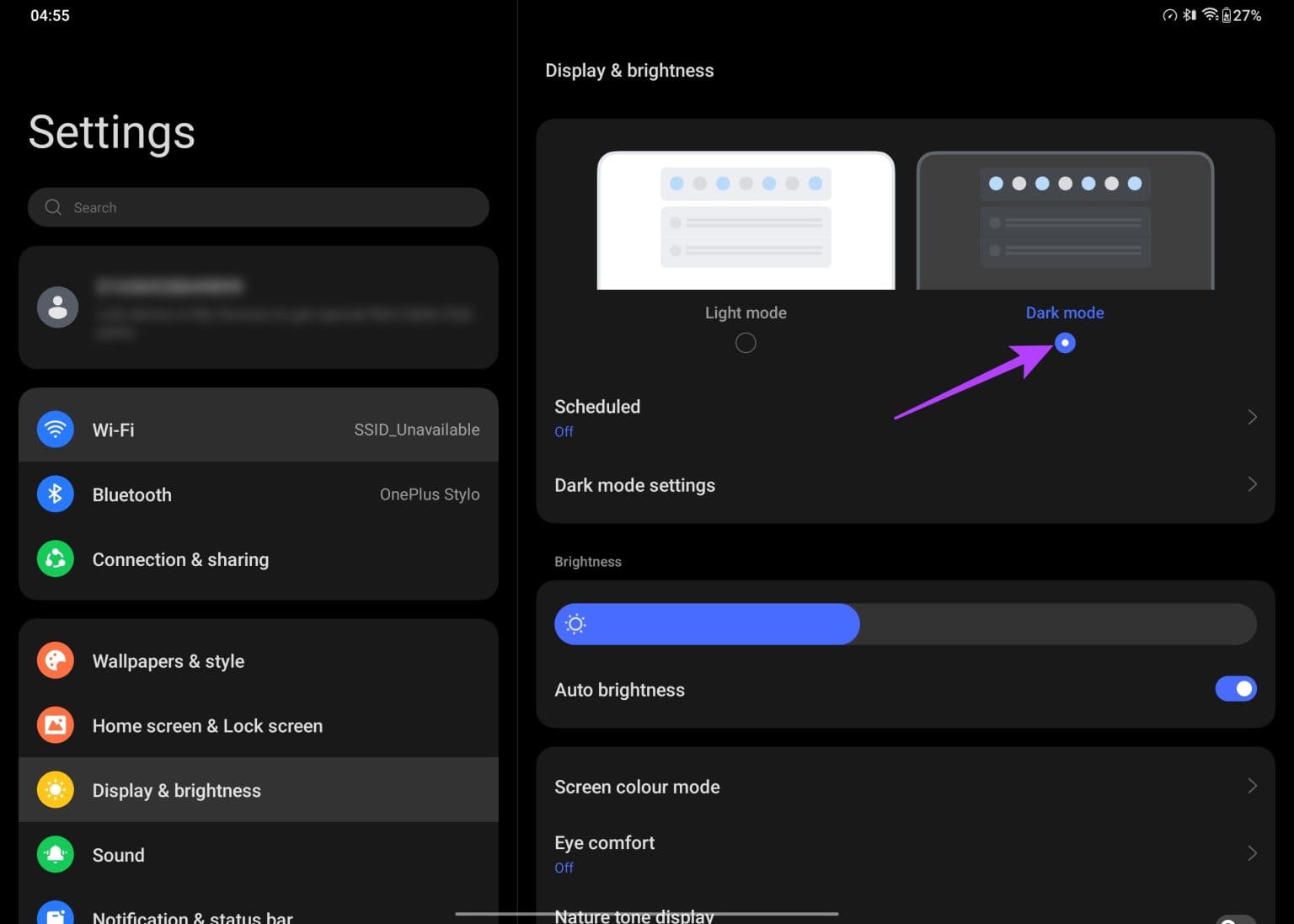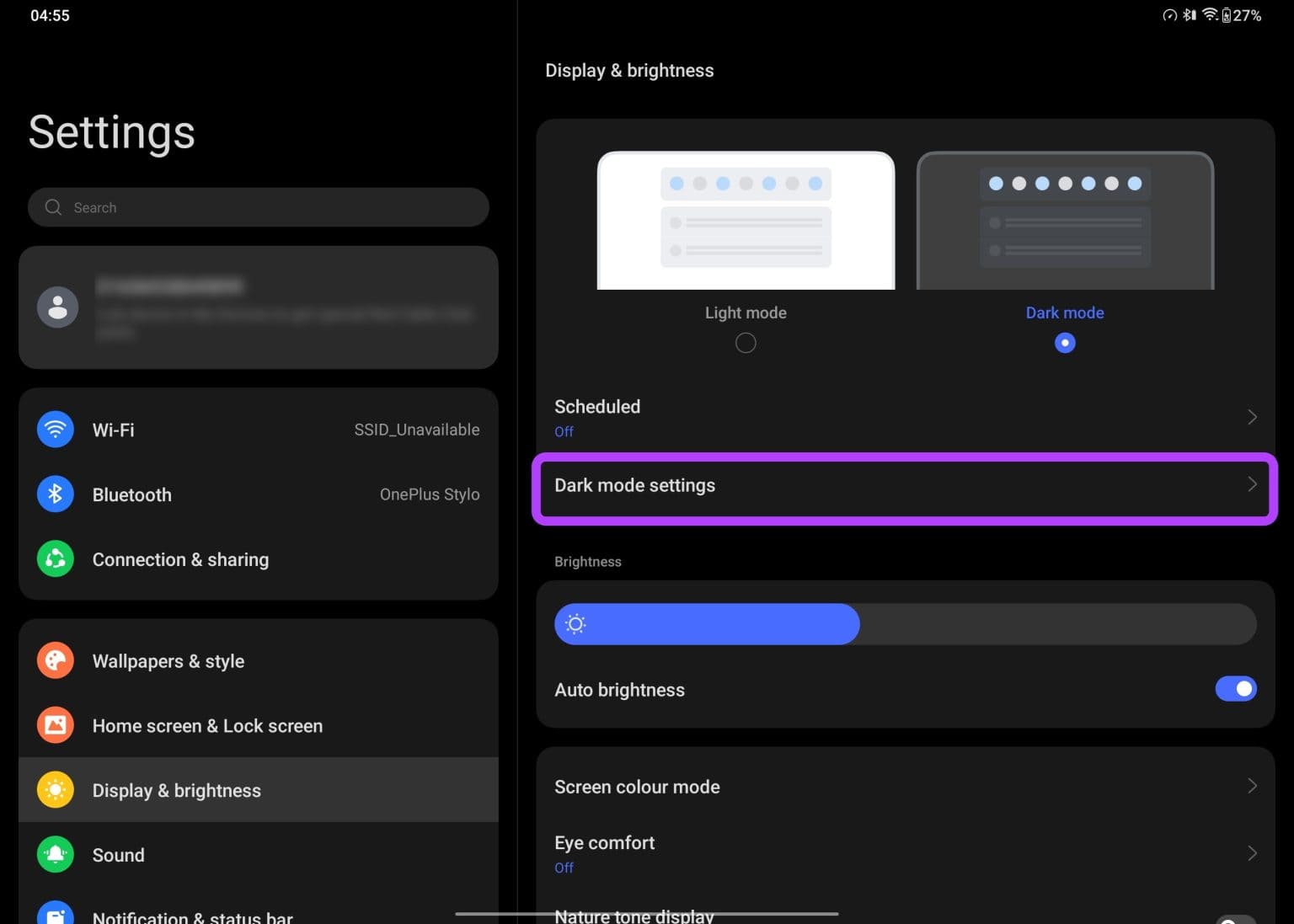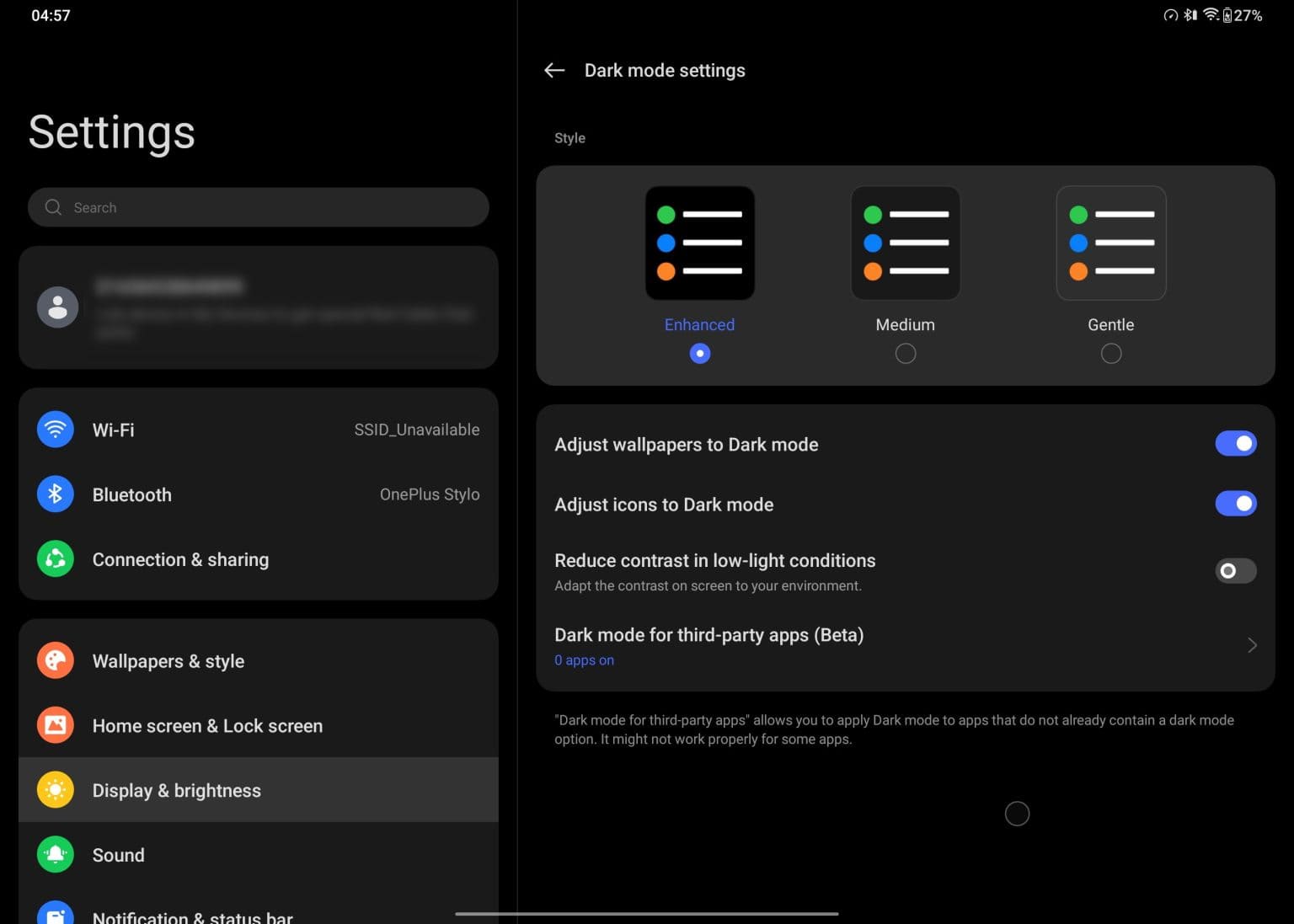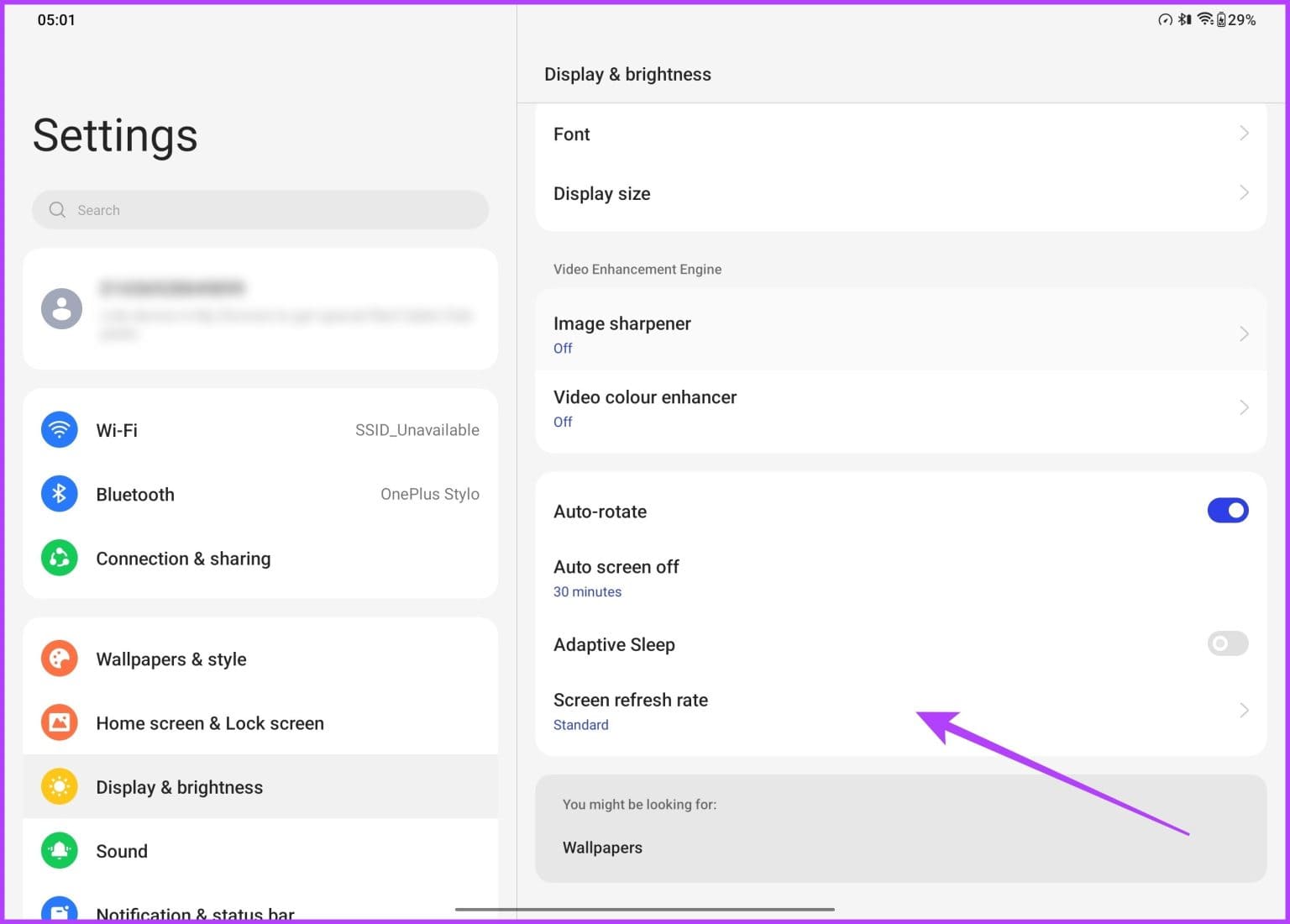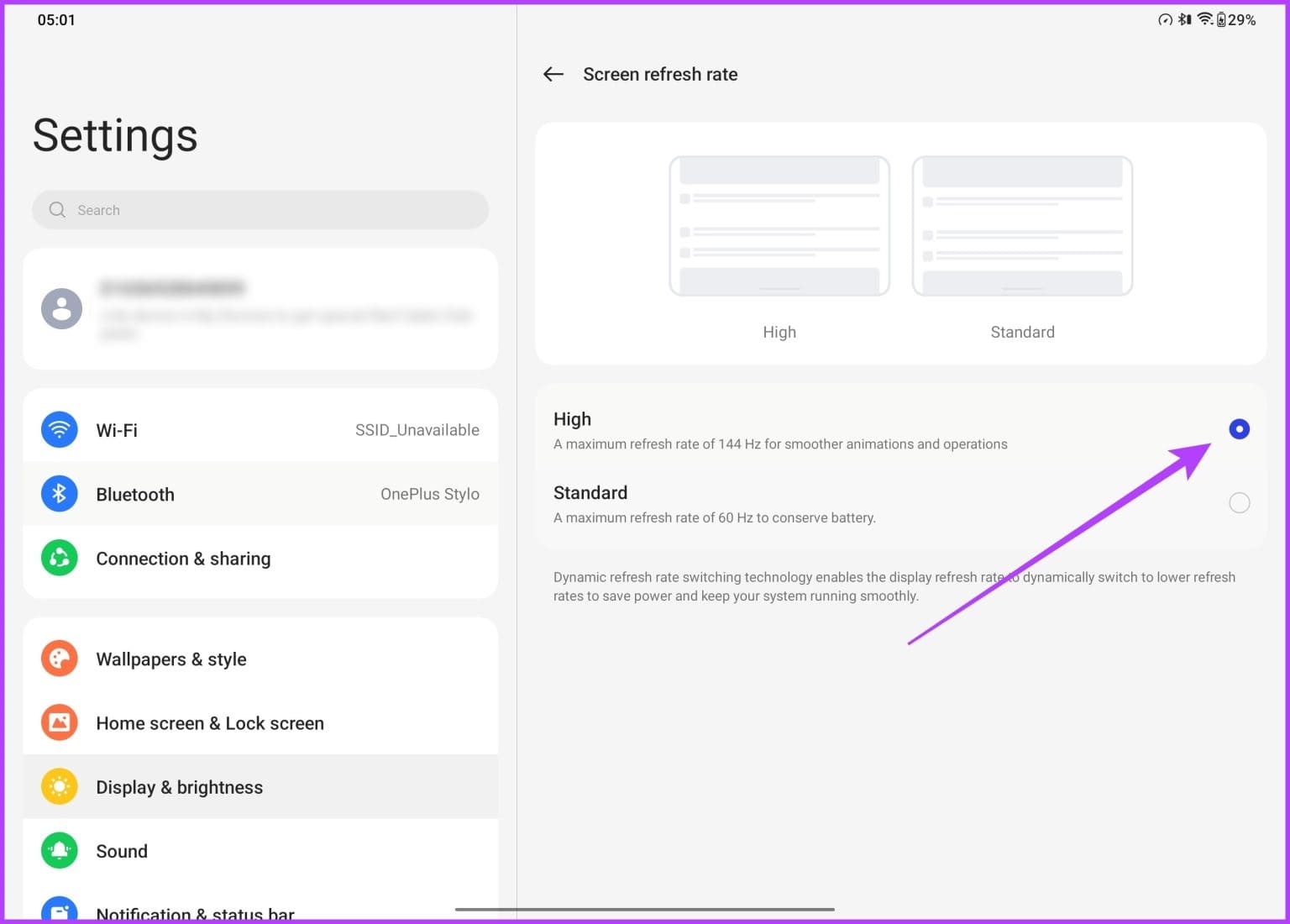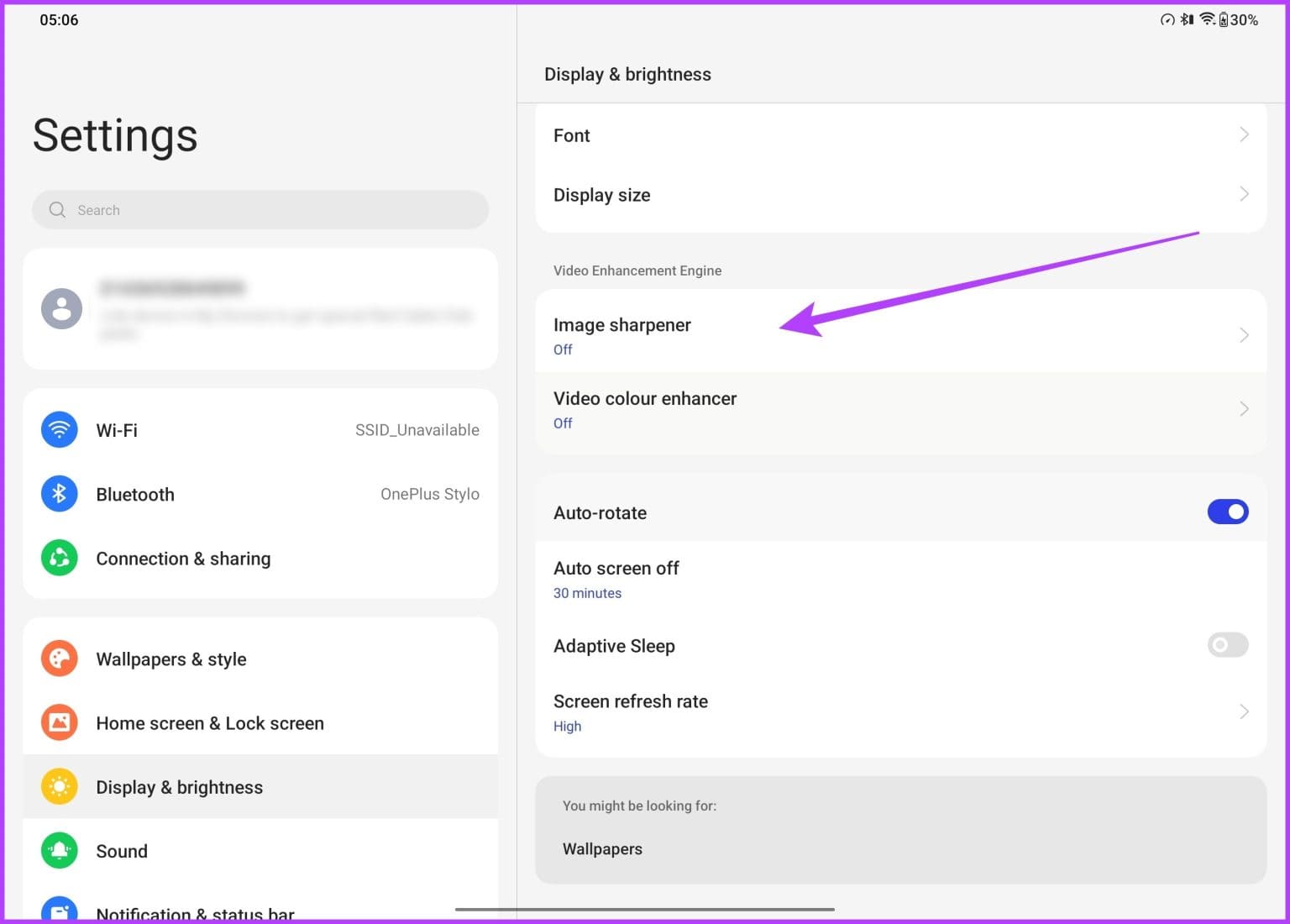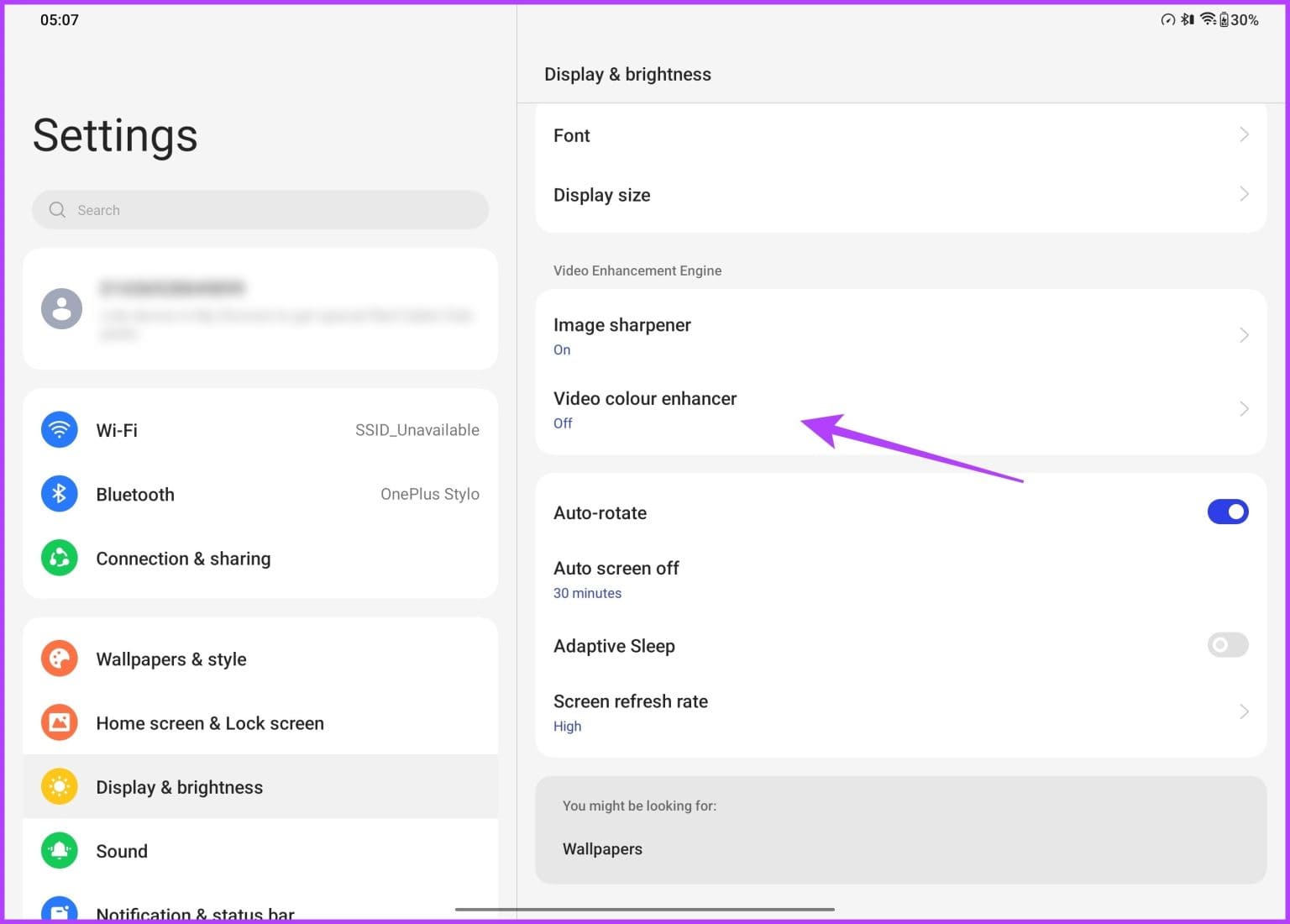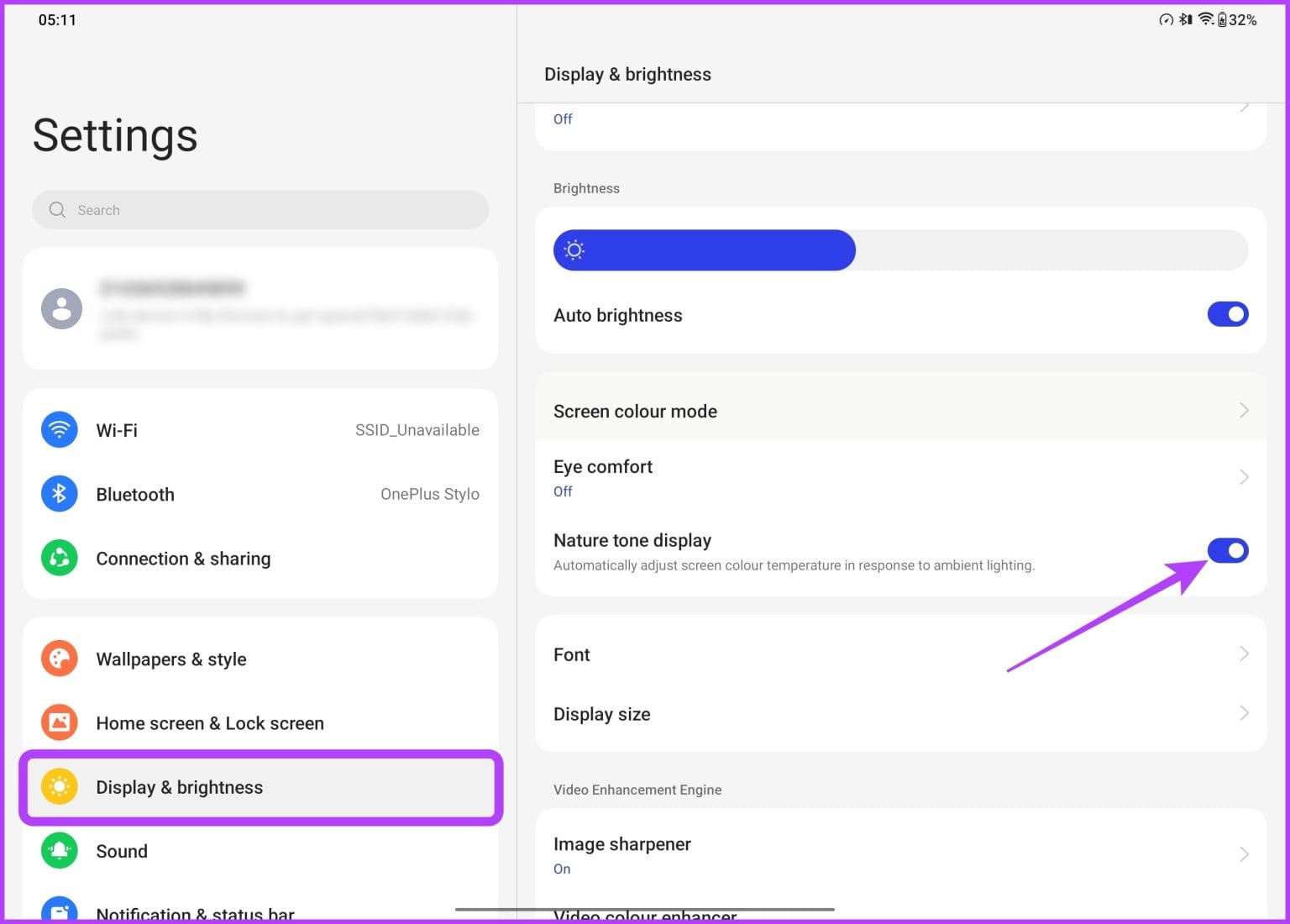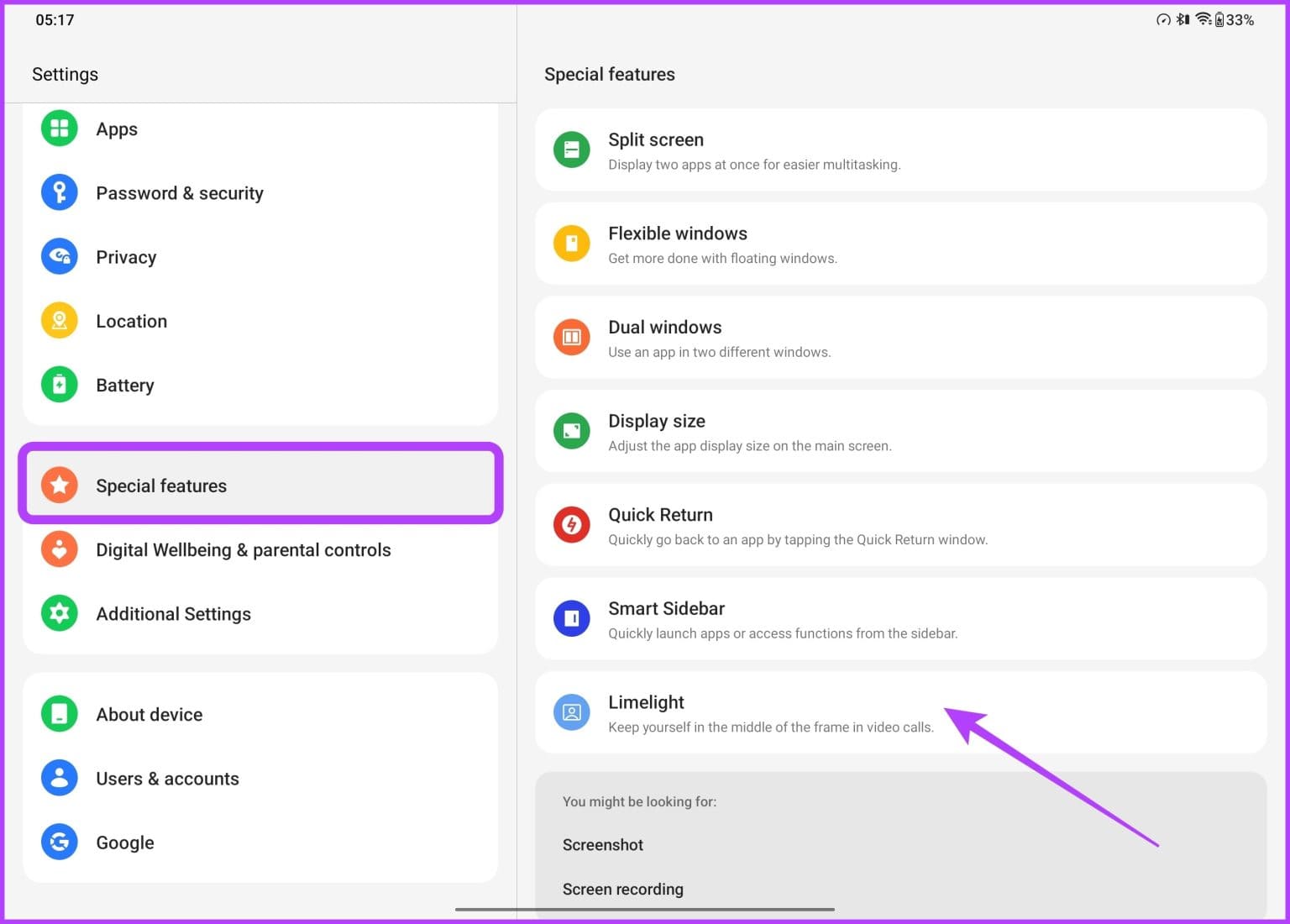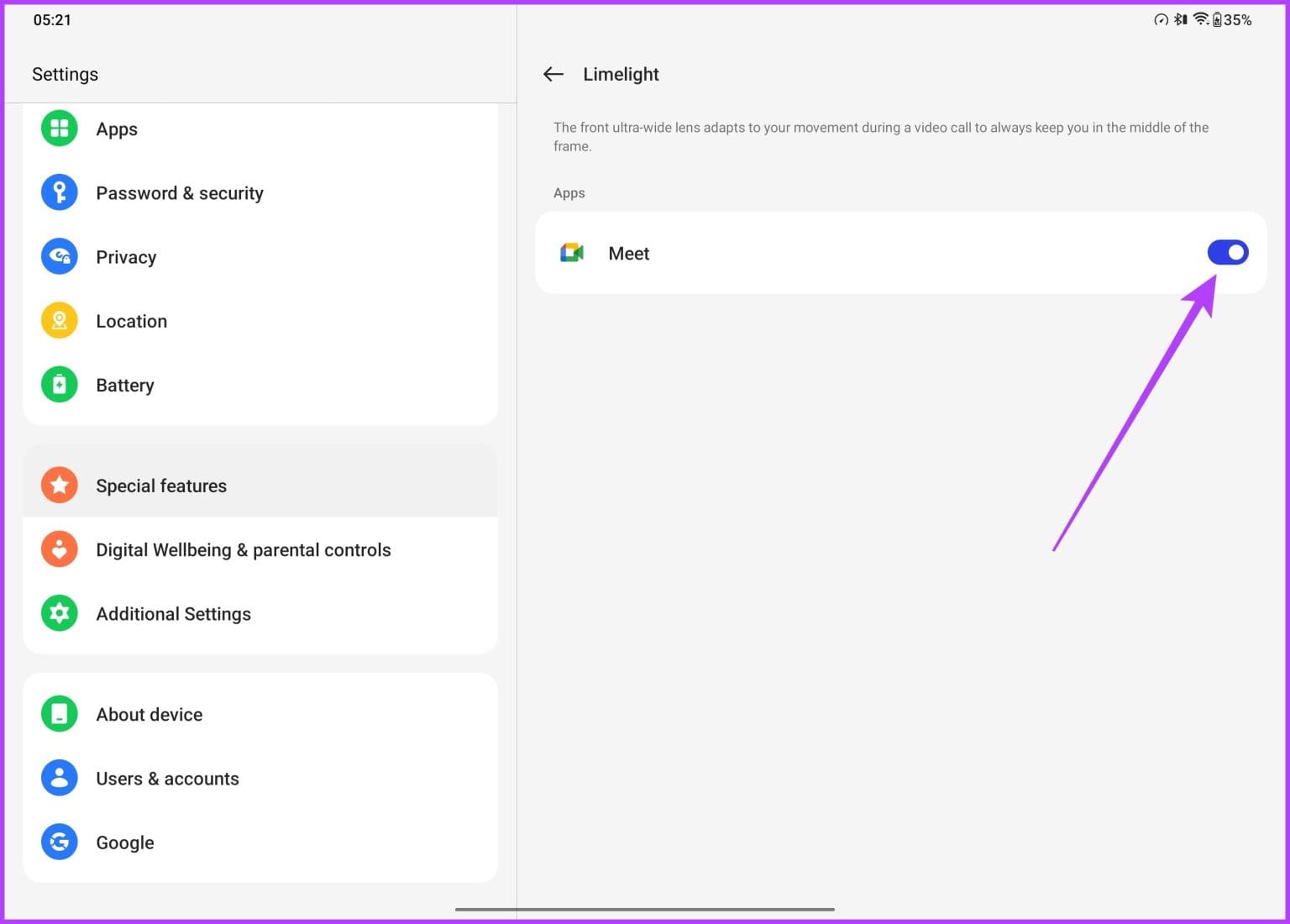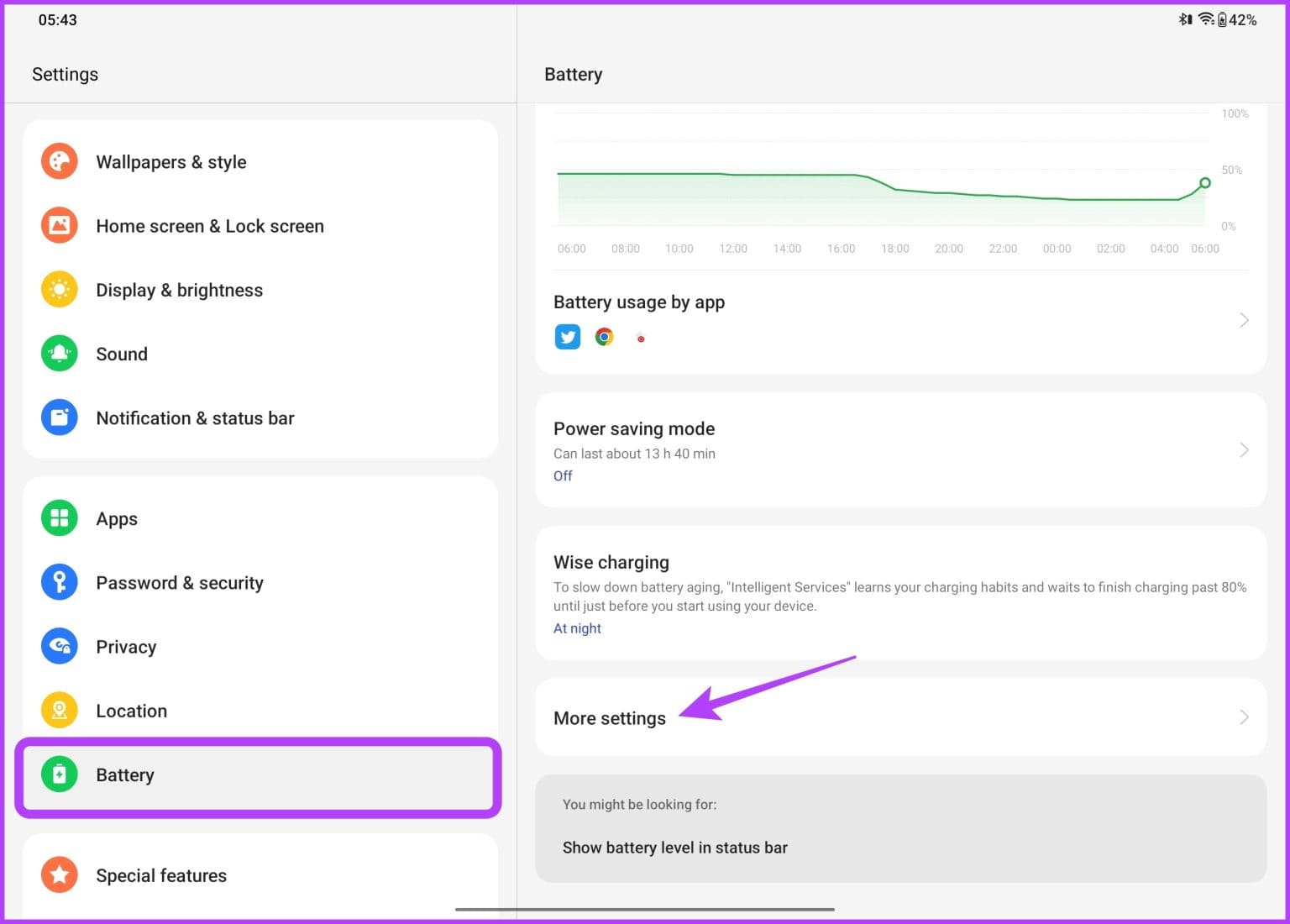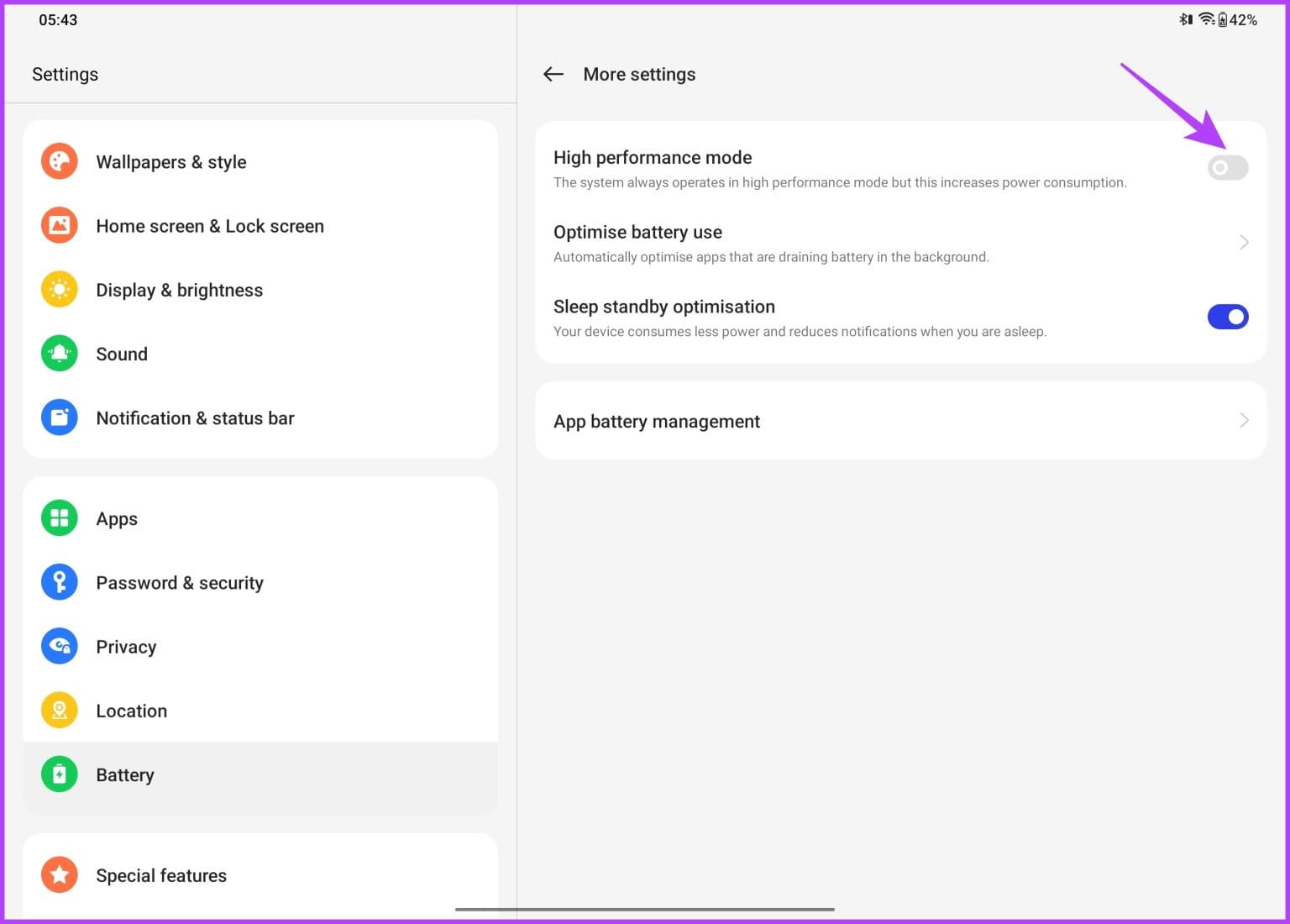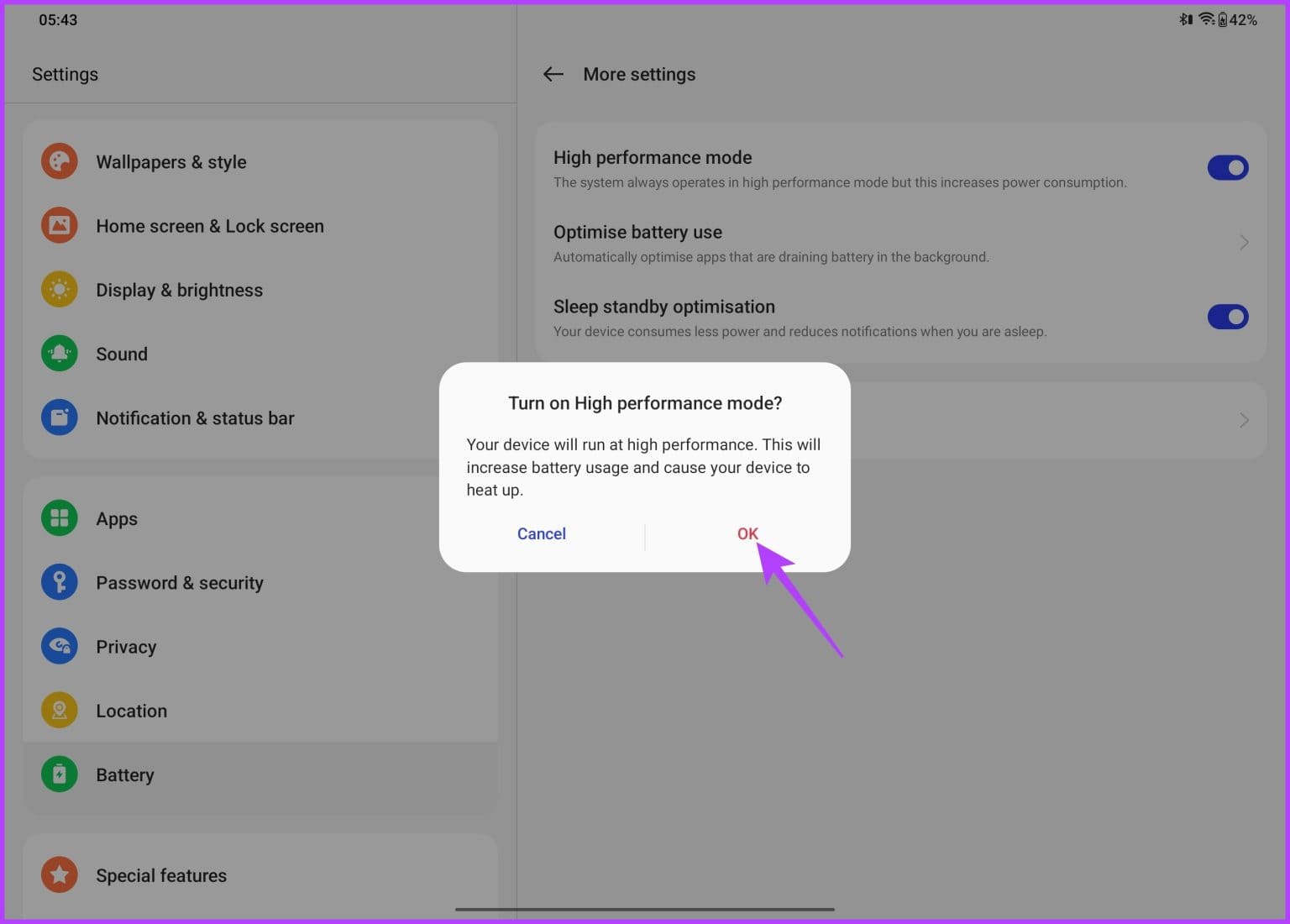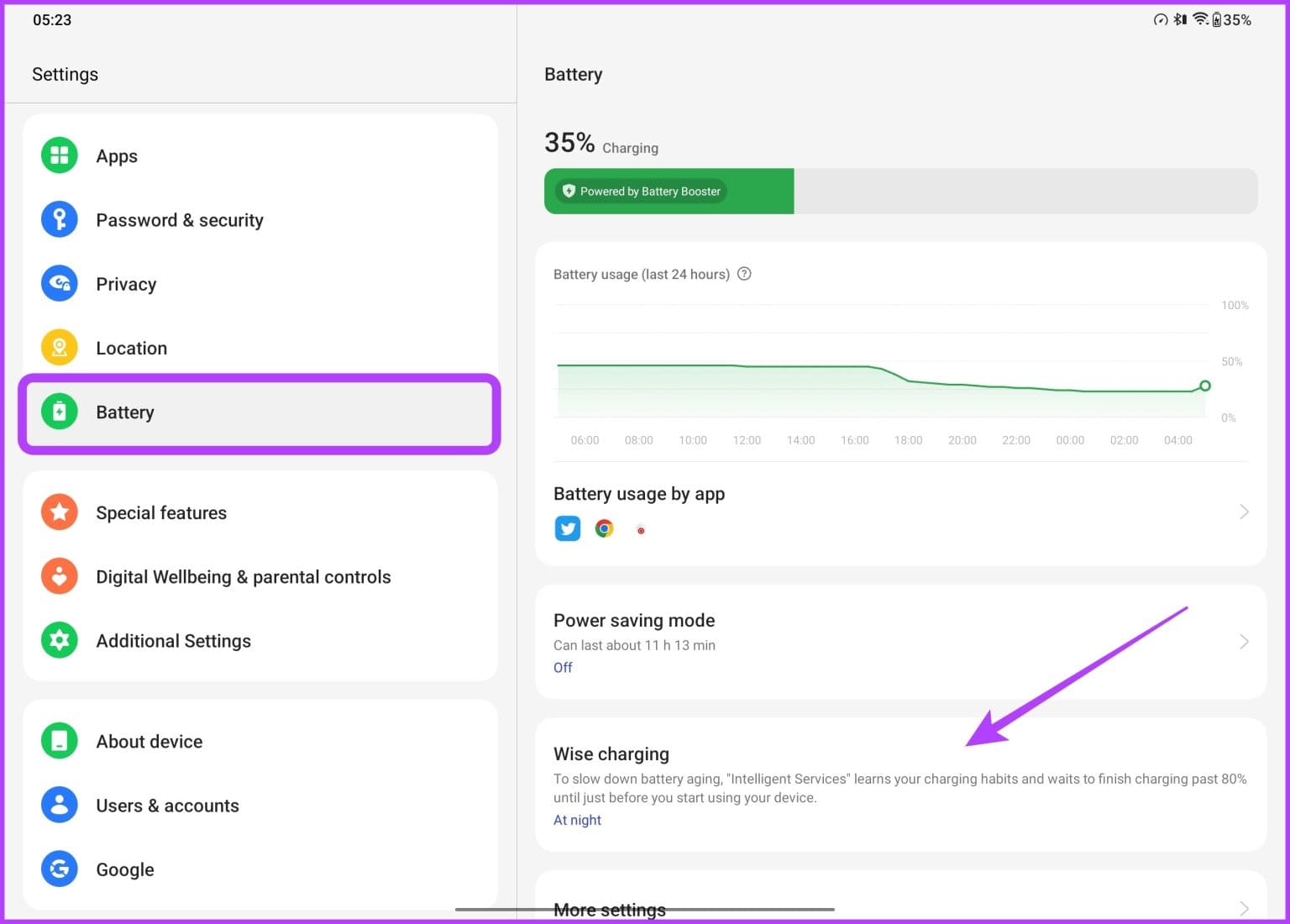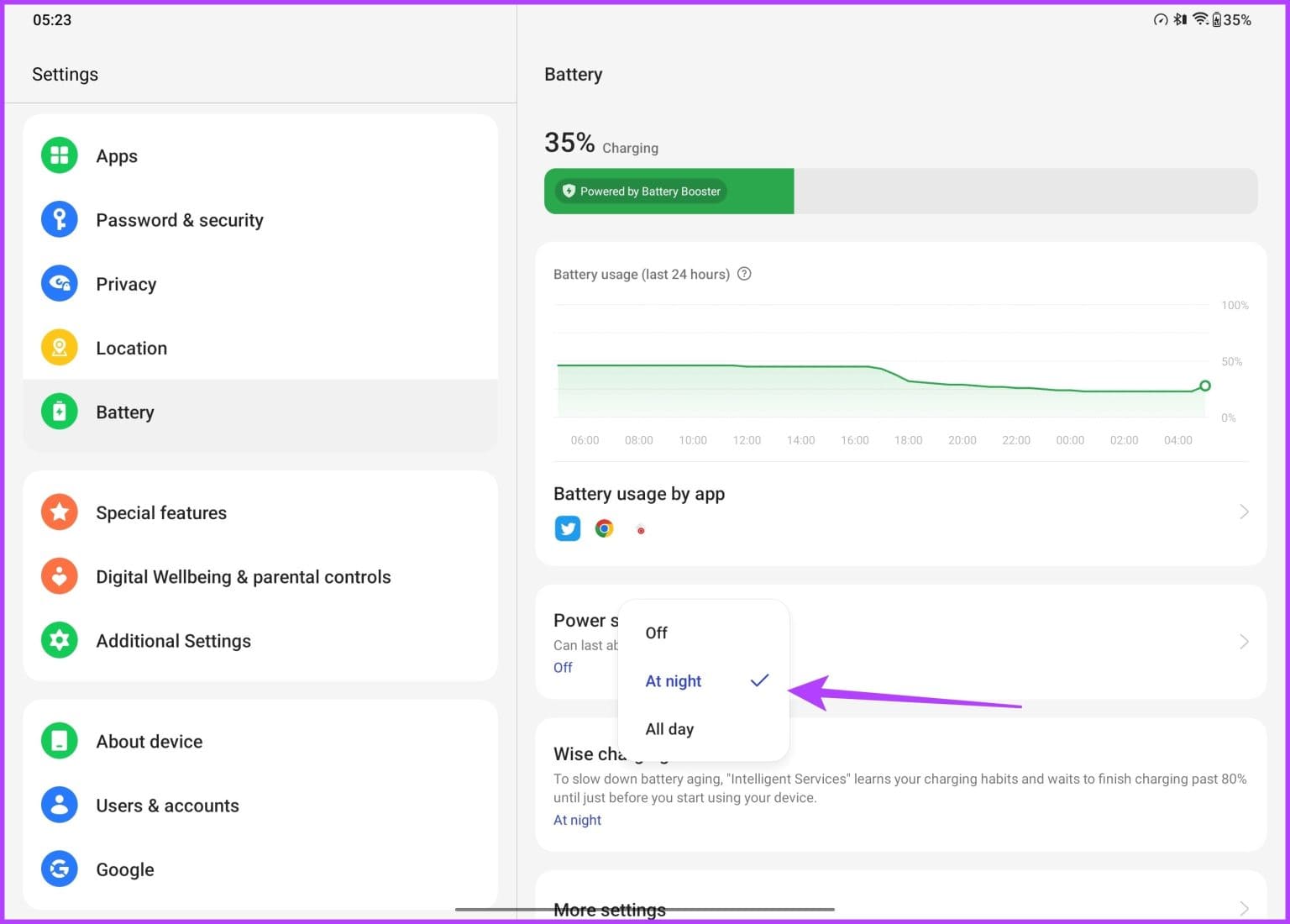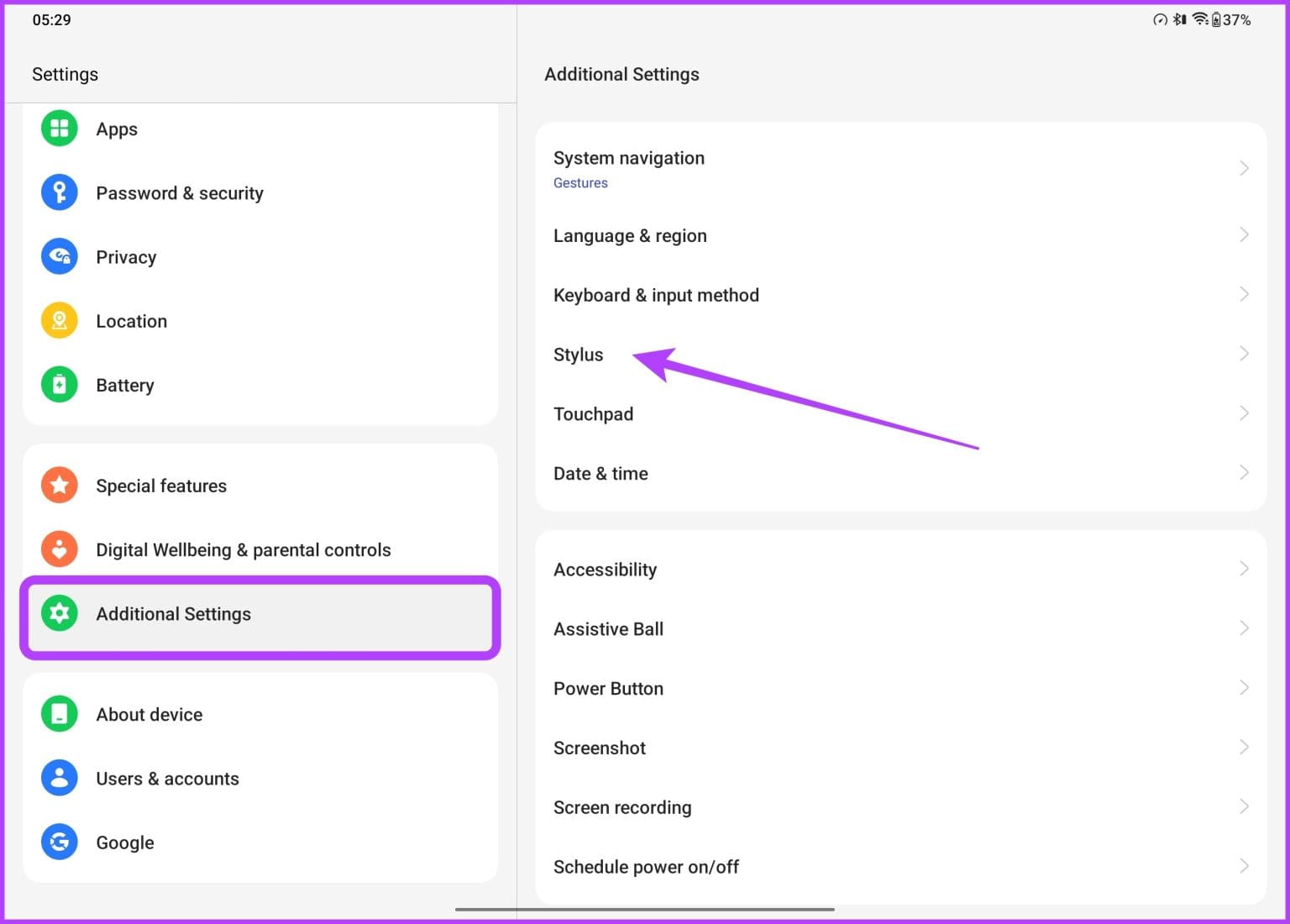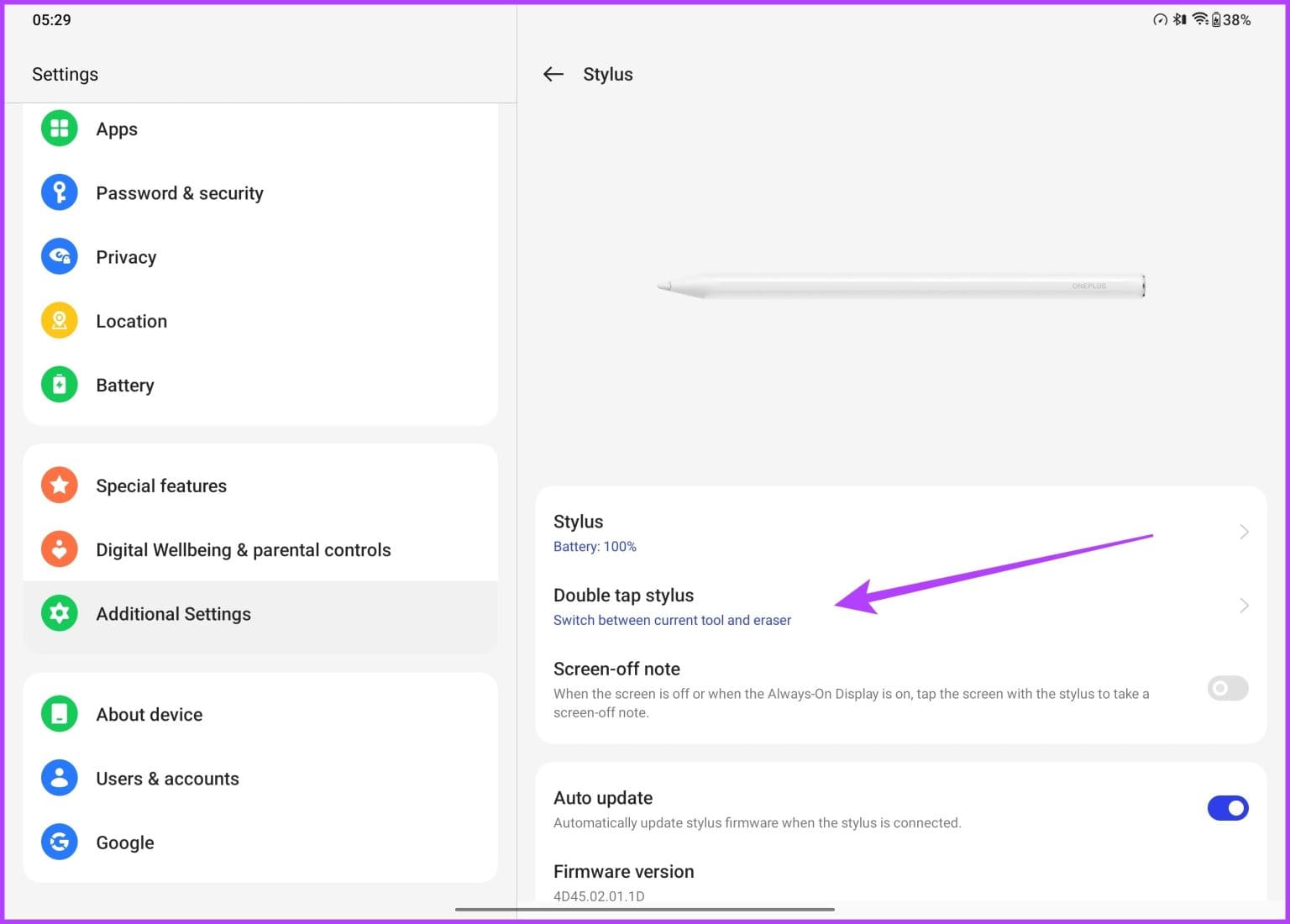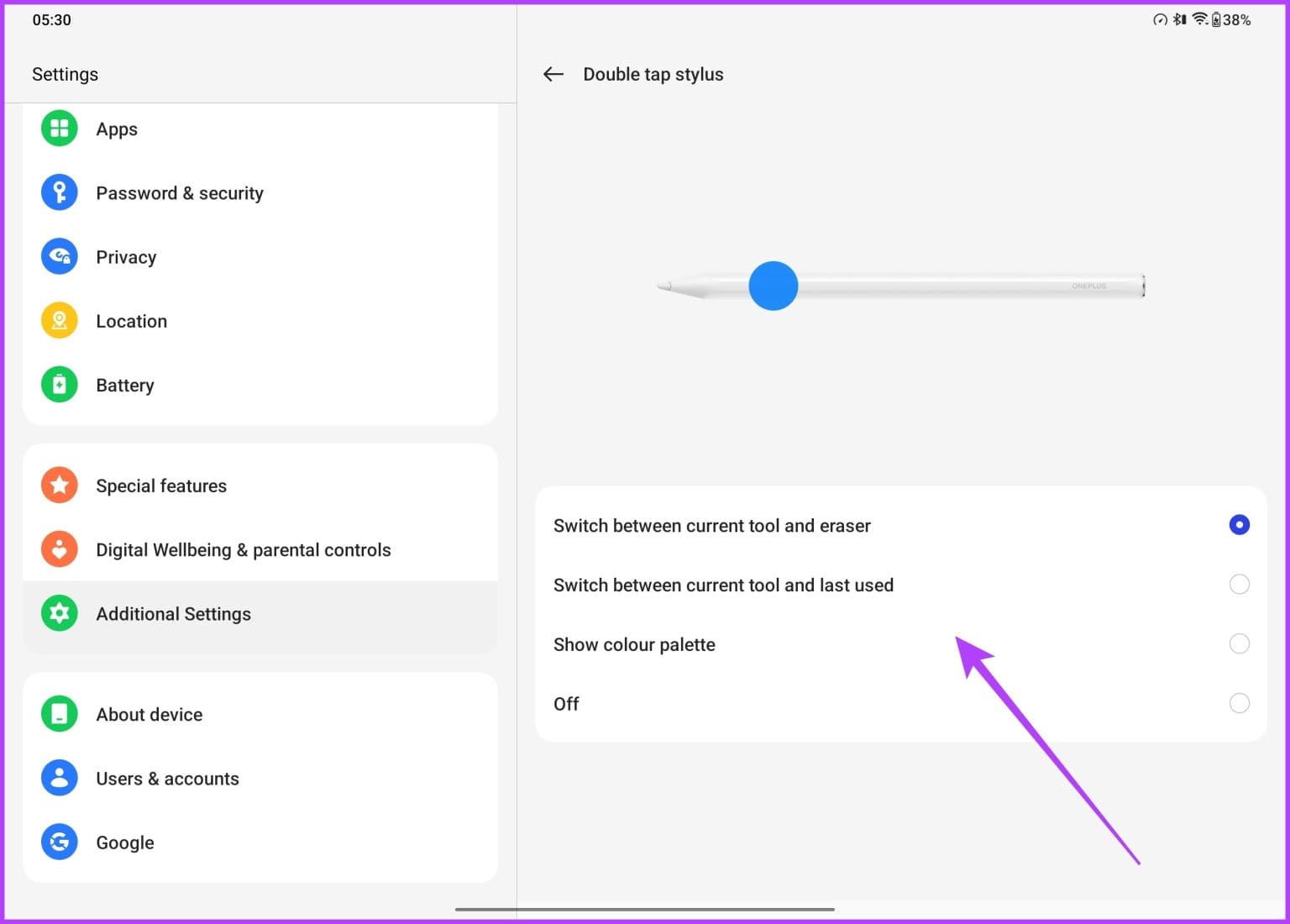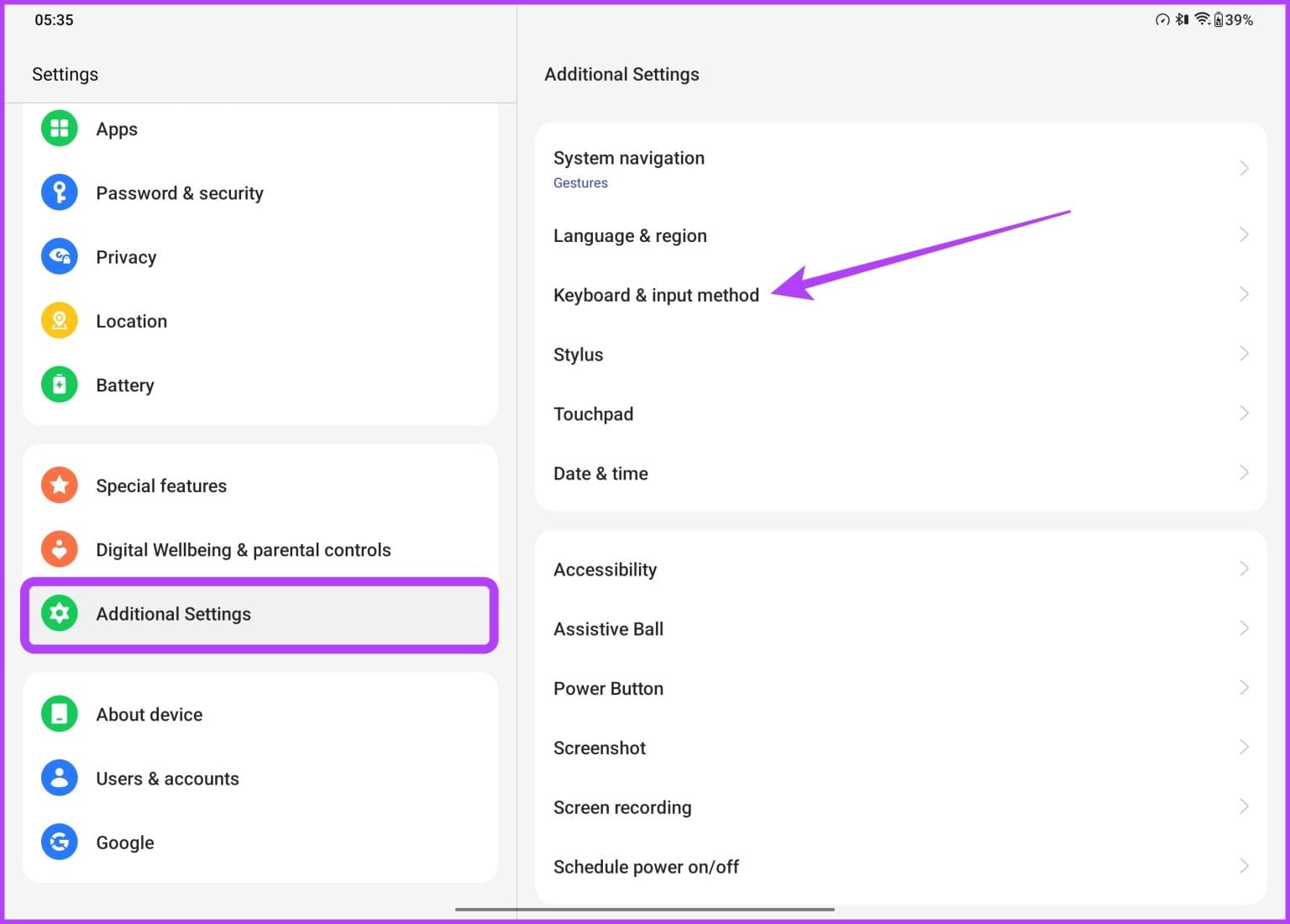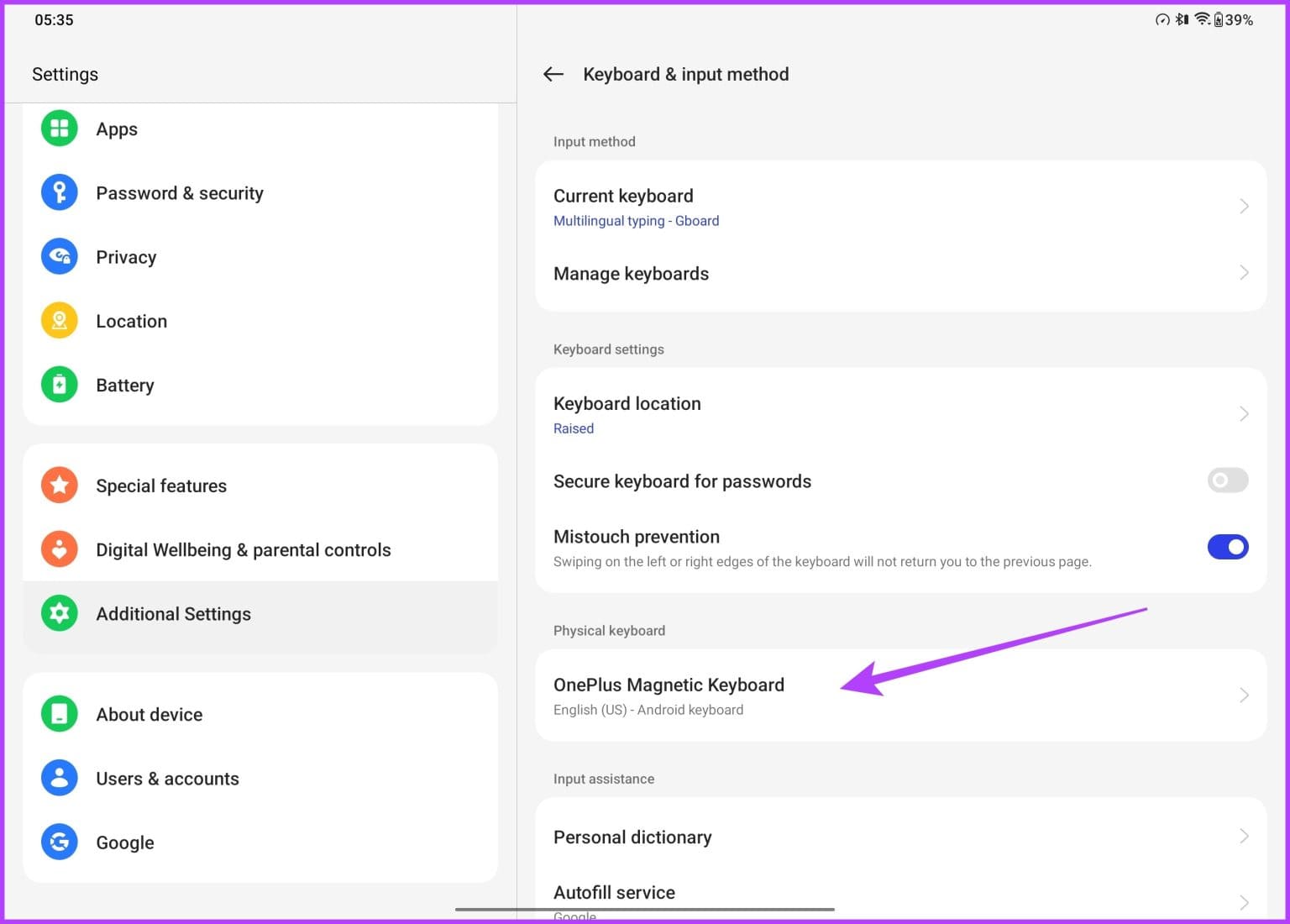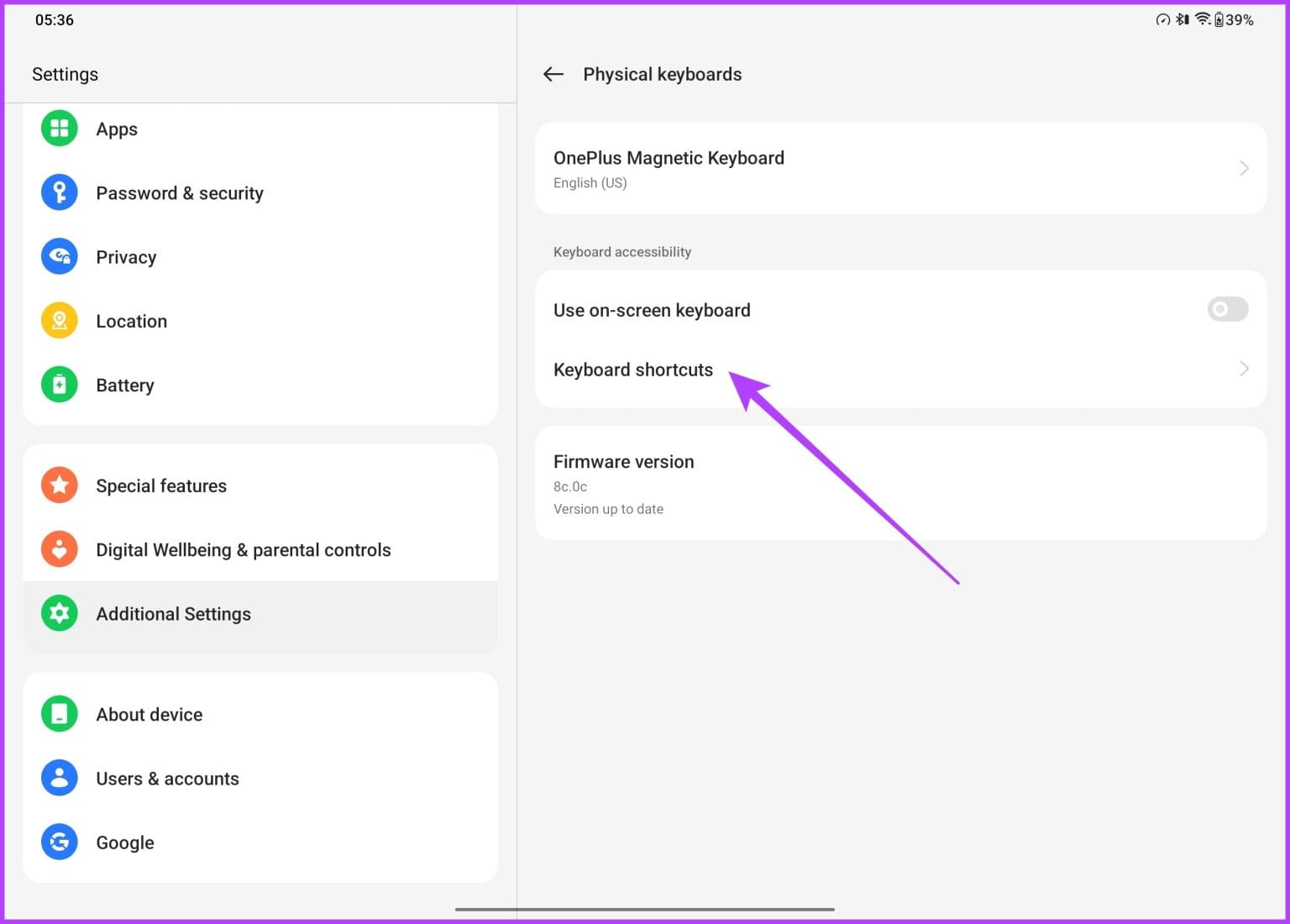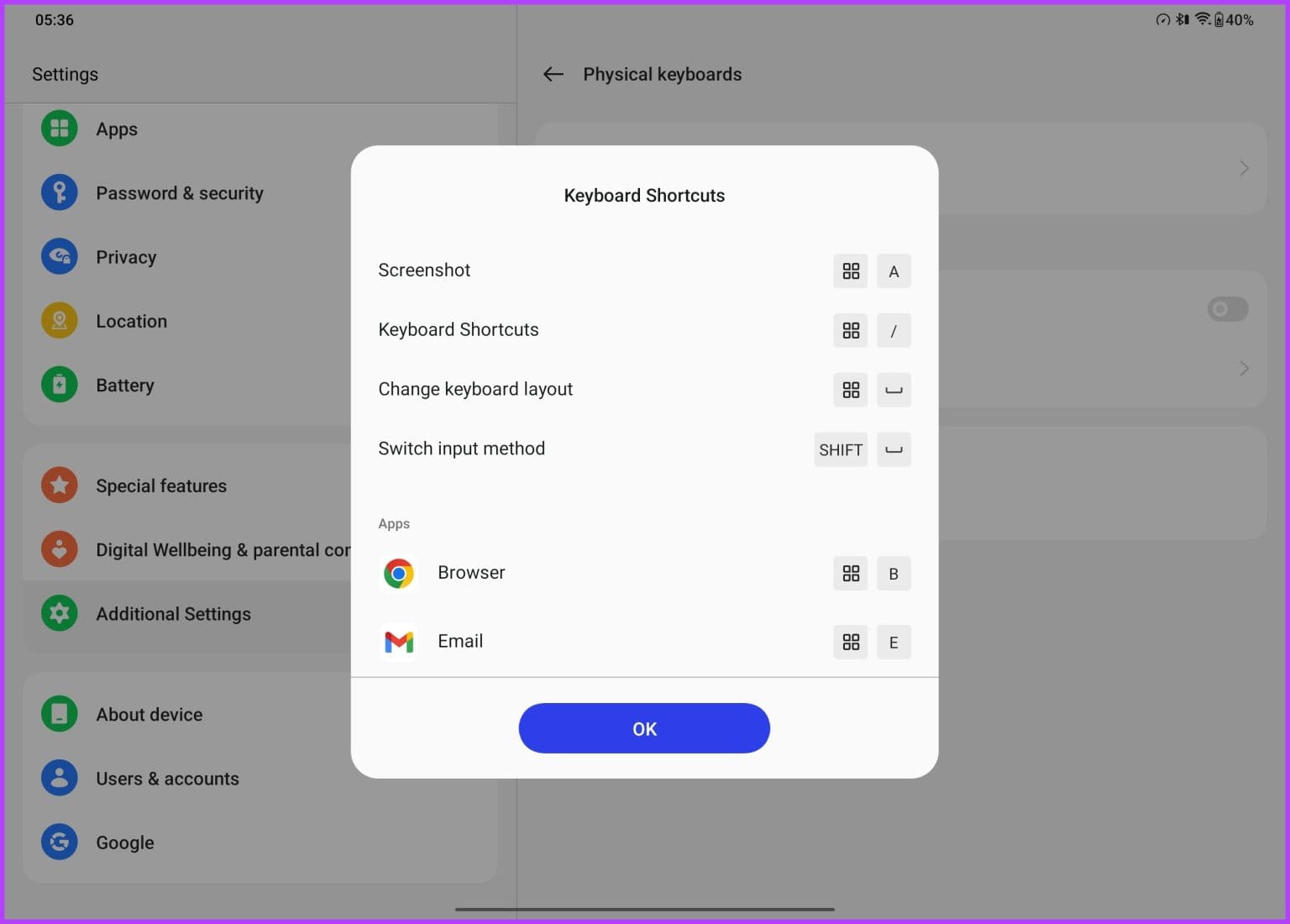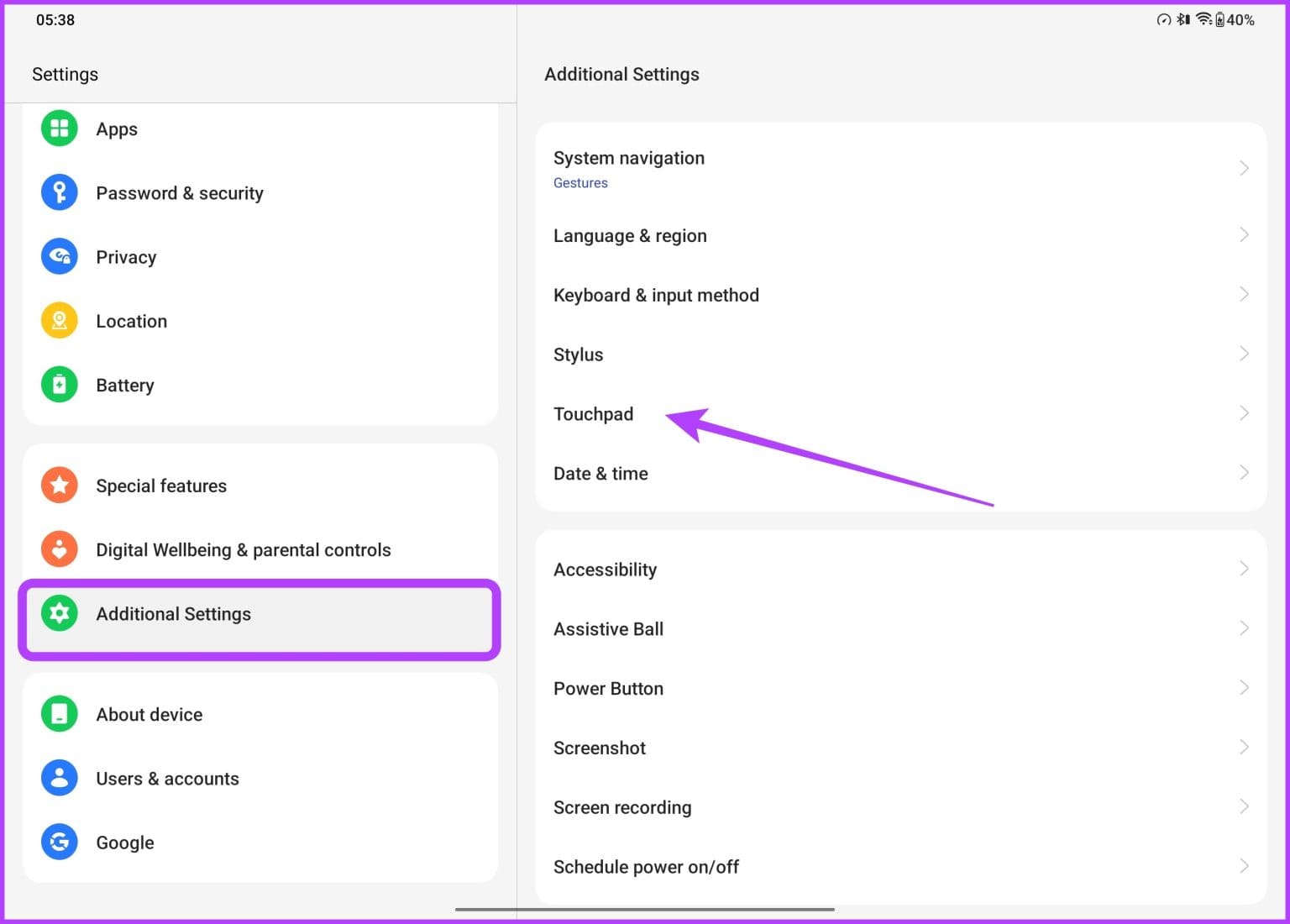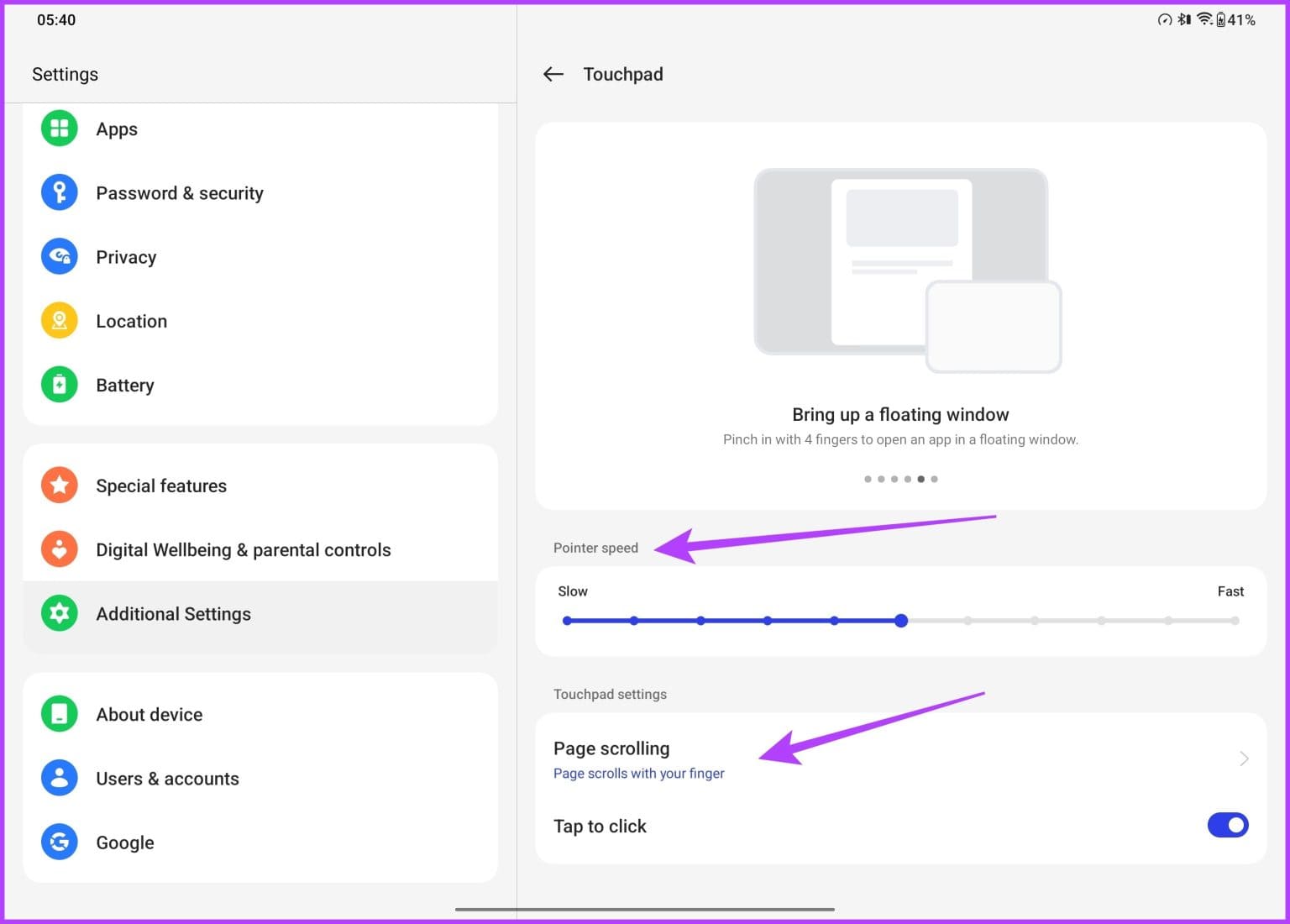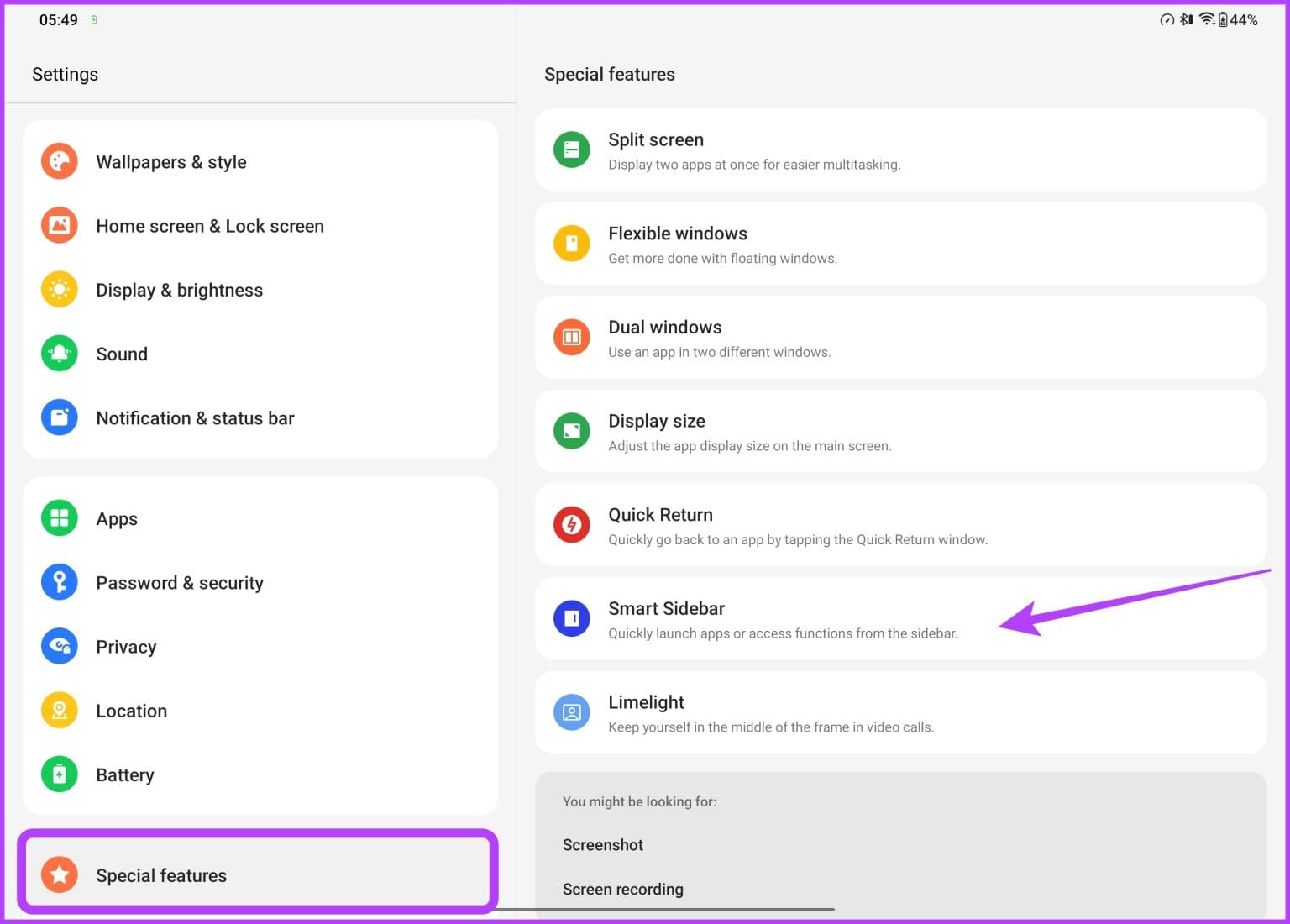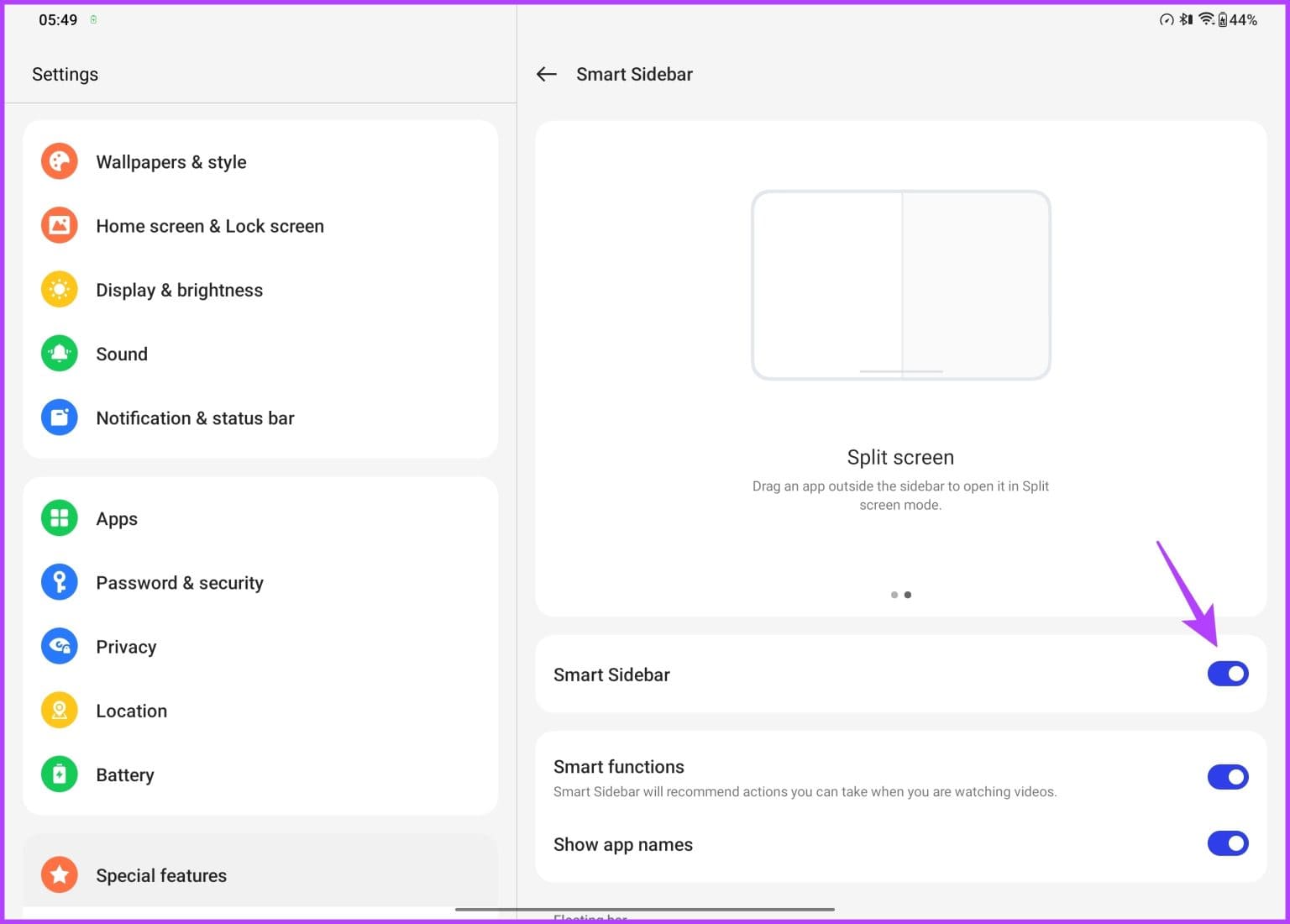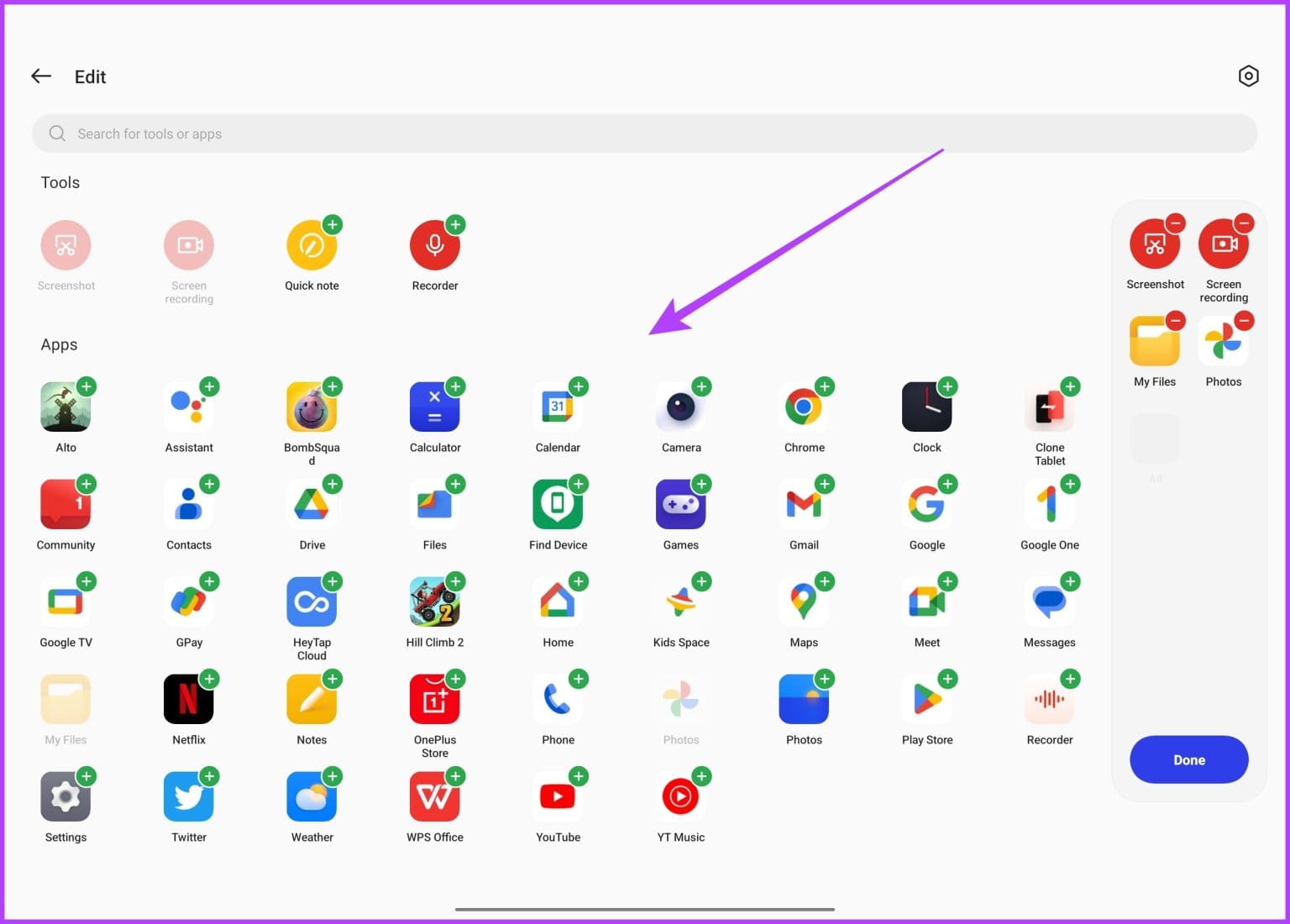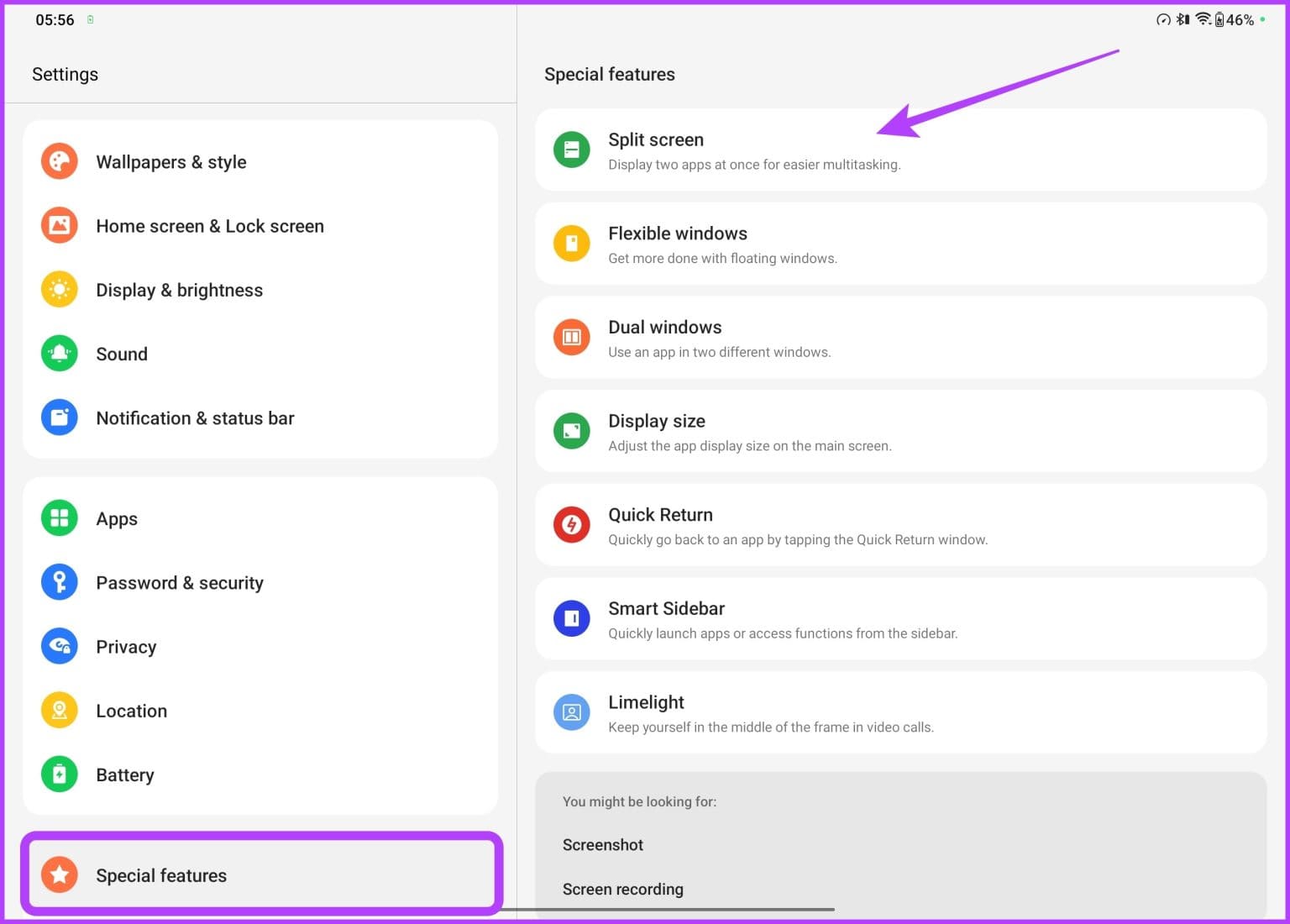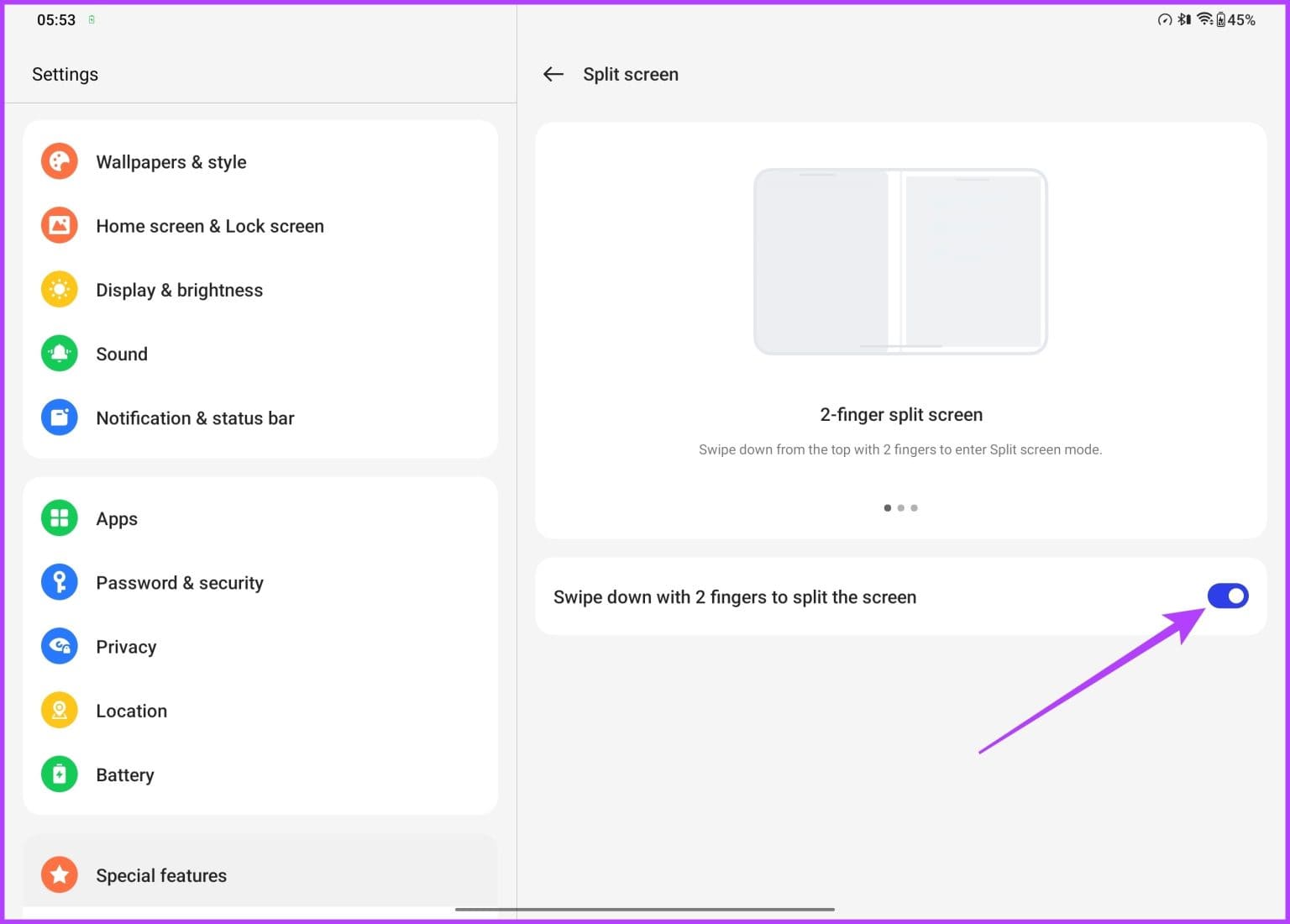11 सर्वश्रेष्ठ वनप्लस पैड टिप्स और ट्रिक्स जो आपको जानना चाहिए
यह बन गया है वनप्लस पैड यह उपलब्ध है, और यह इस समय बाज़ार में सबसे अच्छे एंड्रॉइड टैबलेट में से एक है। अब, वनप्लस पैड का हार्डवेयर जितना अच्छा है, टैबलेट का सॉफ्टवेयर इसे बना या बिगाड़ सकता है। सौभाग्य से, वनप्लस पैड की आस्तीन में कुछ इक्के हैं। इसलिए, यदि आप अपने नए टैबलेट से अधिकतम लाभ उठाने के लिए सर्वोत्तम वनप्लस पैड टिप्स और ट्रिक्स की तलाश में हैं, तो आप सही जगह पर आए हैं।
इस लेख में, हम कुछ बेहतरीन वनप्लस टिप्स और ट्रिक्स पर नज़र डालेंगे जो आपको अपने वनप्लस पैड से अधिकतम लाभ उठाने में मदद करेंगे। चाहे आप नए उपयोगकर्ता हों या अनुभवी पेशेवर, इन युक्तियों और युक्तियों को सीखने से आपका अनुभव बेहतर होगा और आपका टैबलेट अधिक उपयोगी हो जाएगा।
लेकिन पहले, आप निम्नलिखित की जाँच करना चाह सकते हैं:
- क्या आपको अपने बच्चों के लिए टैबलेट की आवश्यकता है? उनके लिए सर्वोत्तम शैक्षिक टैबलेट की हमारी सूची देखें
1. डार्क मोड को कस्टमाइज़ करें
हम गाना बजानेवालों को उपदेश दे सकते हैं लेकिन हम अपने उपकरणों का उपयोग डार्क मोड सक्षम के साथ करना पसंद करते हैं। अब, वनप्लस पैड में एक एलसीडी पैनल है, इसलिए आप अंधेरे पक्ष पर स्विच करके बैटरी जीवन के लाभों का आनंद नहीं ले पाएंगे। हालाँकि, डार्क मोड सक्षम होने पर इंटरफ़ेस और यूआई काफी बेहतर दिखते हैं। केक पर आइसिंग यह है कि टैबलेट एक अनुकूलन योग्य डार्क मोड के साथ आता है।
लेकिन, आइए हम खुद से आगे न बढ़ें। सबसे पहले, आइए अपने टैबलेट पर डार्क मोड चालू करें। ऐसा करने के लिए, आपको सेटिंग्स पर जाना होगा और बाएं साइडबार में डिस्प्ले और ब्राइटनेस पर क्लिक करना होगा। अब, सुविधा को सक्षम करने के लिए अगली विंडो से डार्क मोड पर टैप करें।
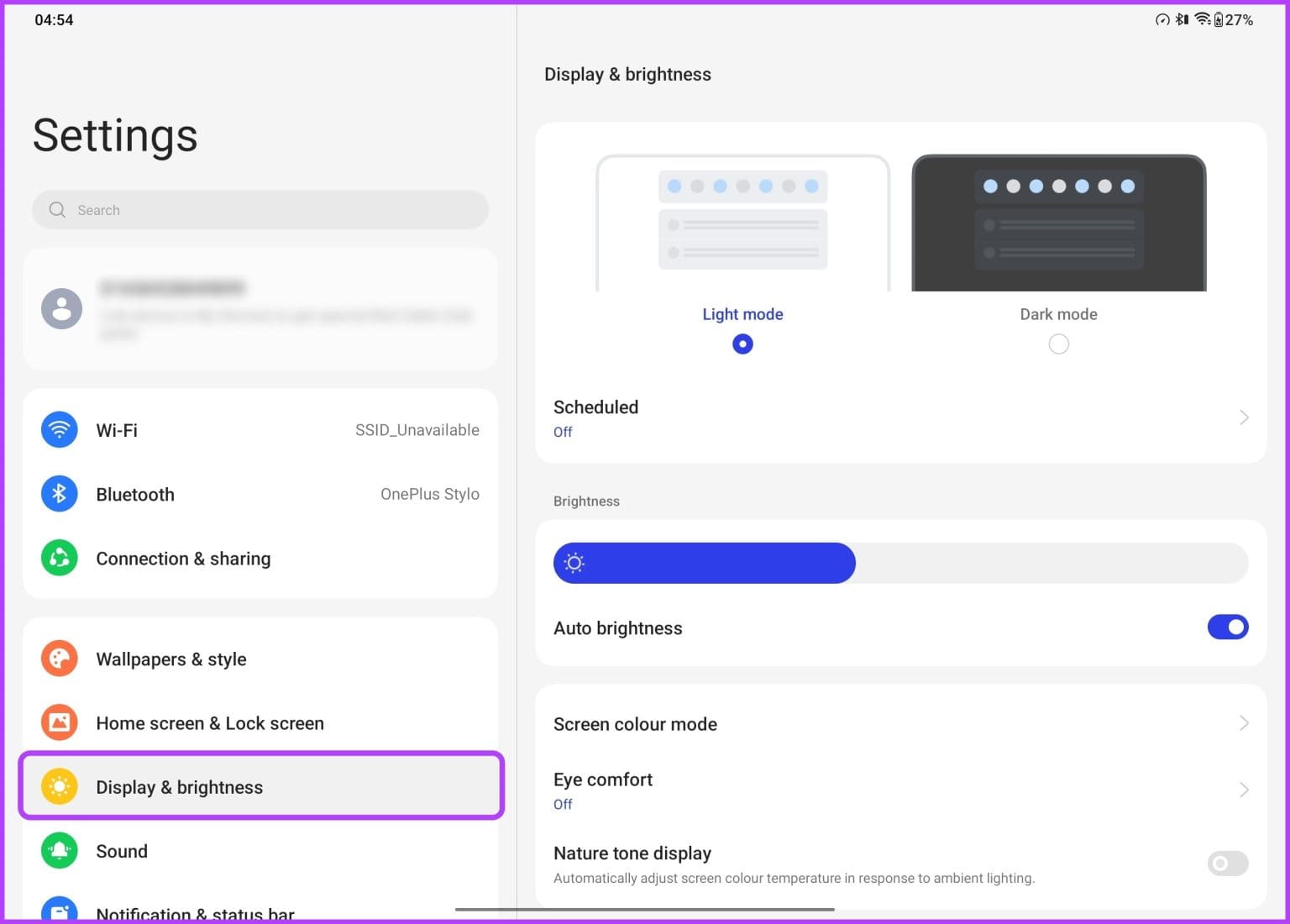
एक बार जब आप अपने वनप्लस पैड पर डार्क मोड सक्षम कर लेते हैं, तो आप अगले प्रॉम्प्ट से डार्क मोड सेटिंग्स पर टैप करके इसे और बदल सकते हैं।
आप गहरे काले रंग के लिए एन्हांस्ड के बीच स्विच कर सकते हैं, या ग्रे के साथ अधिक आरामदायक लुक के लिए मीडियम या जेंटल प्रीसेट चुन सकते हैं। थर्ड-पार्टी ऐप्स के लिए डार्क मोड को मजबूर करने के साथ-साथ वॉलपेपर और आइकन को डार्क मोड में अनुकूलित करने का विकल्प है।
2. स्क्रीन रिफ्रेश रेट बदलें
डिस्प्ले की बात करें तो वनप्लस पैड एक आकर्षक डिस्प्ले के साथ आता है जो 144Hz रेट पर रिफ्रेश होता है। हालाँकि, टैबलेट का डिस्प्ले बॉक्स से बाहर 60Hz पर रीफ्रेश करने के लिए सेट है। यह हमें वनप्लस पैड के लिए अगली युक्तियों और युक्तियों पर लाता है - मानक और उच्च ताज़ा दरों के बीच स्विच करना।
उच्च ताज़ा दर पर स्विच करने के लिए, पर जाएँ सेटिंग्स > प्रदर्शन और चमक। अब नीचे स्क्रॉल करें और स्क्रीन रिफ्रेश रेट विकल्प पर टैप करें।
वहां से टॉगल बटन चुनें हाई के आगे.
और बस। वनप्लस पैड डिस्प्ले अब 144Hz पर रिफ्रेश होगा। हालाँकि, यह ध्यान देने योग्य है कि टैबलेट गतिशील ताज़ा दरों का समर्थन करता है। जैसे, डिस्प्ले केवल उन ऐप्स में 144Hz तक जाएगा जो इसका समर्थन करते हैं। बाकी सभी चीज़ों के लिए, स्क्रीन स्वचालित रूप से 30Hz, 60Hz, 90Hz, 120Hz और 144Hz के बीच स्विच हो जाएगी।
3. प्रदर्शन गुणवत्ता में सुधार करें
यह कहने की आवश्यकता नहीं है कि आप मीडिया खपत के लिए वनप्लस पैड की बड़ी स्क्रीन का उपयोग कर रहे होंगे, है ना? और धुले हुए रंगों के साथ कम-रिज़ॉल्यूशन वाली सामग्री टैबलेट के जीवंत, उच्च-रिज़ॉल्यूशन डिस्प्ले के साथ न्याय नहीं करती है। सौभाग्य से, वनप्लस अनुभव को और बेहतर बनाने के लिए सॉफ्टवेयर ट्रिक्स प्रदान करता है।
बस जाओ सेटिंग्स > प्रदर्शन और चमक। अब नीचे स्क्रॉल करें जब तक आप वीडियो एन्हांसमेंट इंजन अनुभाग तक नहीं पहुंच जाते। इमेज शार्पनर पर टैप करें और अगली स्क्रीन पर टॉगल को सक्षम करें।
इसी तरह, आपको वापस जाकर वीडियो कलर एन्हांसर पर टैप करना होगा और इसे सक्षम करना होगा।
और बस! आपका वनप्लस पैनल अब बेहतर विवरण के लिए सामग्री को कम रिज़ॉल्यूशन से उच्च रिज़ॉल्यूशन में स्वचालित रूप से अपग्रेड करेगा। इसके अलावा, बेहतर रंगों और उच्च संतृप्ति के कारण छवि गुणवत्ता काफी बेहतर होगी।
4. नेचर टोन डिस्प्ले सक्षम करें
वनप्लस पैड का लक्ष्य आईपैड की बाजार हिस्सेदारी को बाधित करना है। ऐसे में, उन सुविधाओं को शामिल करना समझ में आता है जो ऐप्पल की पेशकशों में पाई जा सकती हैं। आपकी आंखों पर तनाव कम करने के लिए आईपैड ट्रू टोन डिस्प्ले तकनीक के साथ आते हैं। दूसरे शब्दों में, डिवाइस परिवेश प्रकाश के आधार पर स्क्रीन के डिस्प्ले तापमान को समायोजित करता है। वनप्लस पैड उसी तकनीक के साथ आता है, लेकिन इसे नेचर टोन कहा जाता है।
इसे इनेबल करना भी बहुत आसान है. ऐसा करने के लिए, बस यहां जाएं प्रदर्शन और चमक सेटिंग्स, और डिस्प्ले नेचर टोन विकल्प के आगे टॉगल को सक्षम करें।
एक बार सक्षम होने पर, आप देख सकते हैं कि आपकी स्क्रीन थोड़ी पीली हो गई है। इसका कारण यह है कि वनप्लस पैड का डिस्प्ले आपकी आंखों पर तनाव को कम करने के लिए गर्म रंग के टोन में फ़िल्टर किया गया है। यह आसानी से सर्वोत्तम वनप्लस पैड टिप्स और ट्रिक्स में से एक है क्योंकि यह आपको विस्तारित सत्रों के लिए अपने टैबलेट का उपयोग करने की अनुमति देता है।
5. वीडियो कॉल बढ़ाएँ
वनप्लस द्वारा ऐप्पल से उधार ली गई सुविधाओं के बारे में बात करते हुए, आइए सेंटर स्टेज के बारे में बात करते हैं। आपमें से जो लोग नहीं जानते हैं, उनके लिए सेंटर स्टेज एक आईपैड-एक्सक्लूसिव फीचर है, जहां फ्रंट कैमरा यह सुनिश्चित करने के लिए ज़ूम इन करता है कि आपका चेहरा हमेशा फ्रेम के केंद्र में रहे। वीडियो कॉल करते समय यह बहुत उपयोगी है।
सौभाग्य से, यदि आप वनप्लस पैड खरीदते हैं, तो आप टैबलेट के लाइमलाइट फीचर का लाभ उठा सकते हैं, जो वनप्लस का सेंटर स्टेज फीचर है।
इसे सक्षम करने के लिए, पर जाएँ सेटिंग्स > विशेष सुविधाएँ, फिर दबायें लाइमलाइट.
बस आप जिस वीडियो कॉलिंग ऐप्स को कॉल करना चाहते हैं उसके आगे टॉगल को सक्षम करें लाइमलाइट सक्षम करें इसमें निम्नलिखित दावा है.
और बस। अगली बार जब आप लाइमलाइट का उपयोग करने वाले ऐप पर वीडियो कॉल पर होंगे, तो आपका चेहरा हमेशा स्क्रीन के केंद्र में रहेगा।
6. उच्च प्रदर्शन मोड का उपयोग करें
जब प्रदर्शन की बात आती है, तो वनप्लस पैड मीडियाटेक डाइमेंशन 9000 प्रोसेसर द्वारा संचालित होता है। शुरुआत के लिए, डाइमेंशन 9000 SoC काफी शक्तिशाली है, और चिपसेट बाजार में अन्य प्रमुख SoCs के साथ प्रतिस्पर्धा कर सकता है।
हालाँकि, डिफ़ॉल्ट रूप से, वनप्लस पैड का प्रदर्शन टैबलेट की बैटरी बैकअप क्षमता को अधिकतम करने के लिए सेट है। हालाँकि, यदि आप प्रोसेसर से यथासंभव अधिक शक्ति निकालना चाहते हैं, तो इसे कैसे करें यहां बताया गया है।
आपको बस इतना करना है कि जाना है सेटिंग्स > बैटरी, फिर More पर क्लिक करें समायोजन।
अब, बस आगे के टॉगल को सक्षम करें उच्च प्रदर्शन मोड.
आपको एक चेतावनी संदेश प्राप्त होगा जिसमें कहा जाएगा कि मोड अधिक बिजली का उपयोग करेगा और आपका डिवाइस ज़्यादा गरम भी हो सकता है। जारी रखने के लिए बस ठीक क्लिक करें।
एक बार यह पूरा हो जाने पर, आपके वनप्लस पैड पर हाई परफॉर्मेंस मोड सक्षम हो जाएगा। आप अपनी स्क्रीन के ऊपरी दाएं कोने पर स्थित स्पीडोमीटर आइकन की मदद से भी इसे आसानी से देख पाएंगे। परिणामस्वरूप, आप अपने टैबलेट से बेहतर प्रदर्शन की उम्मीद कर सकते हैं, चाहे वह बेंचमार्क में हो या गेम खेलते समय।
7. बुद्धिमान चार्जिंग सक्षम करें
वनप्लस पैड 67W SUPERVOOC फास्ट चार्जिंग सपोर्ट के साथ आता है। यह महान शक्ति है. लेकिन महान शक्ति के साथ बड़ी जिम्मेदारी भी आती है। हालाँकि आपको बैटरी स्वास्थ्य की जांच करने का विकल्प नहीं मिलता है (जैसे वनप्लस 11 पर), फिर भी आप बैटरी को सुरक्षित रूप से चार्ज करना चुन सकते हैं।
वनप्लस ने अपने टैबलेट में एक वाइज चार्जिंग फीचर जोड़ा है जो उपयोगकर्ता के उपयोग पैटर्न को सीखता है। जब आप वनप्लस पैड को चार्ज करेंगे तो यह 80 प्रतिशत तक जल्दी चार्ज हो जाएगा। फिर, यह आपके उपयोग पैटर्न के आधार पर चार्जिंग दर को धीमा कर देगा। यह बेहतर बैटरी स्वास्थ्य सुनिश्चित करने में मदद करता है और बैटरी के क्षरण को धीमा करता है।
इसे सक्षम करने के लिए, पर जाएँ सेटिंग्स > बैटरी, फिर दबायें शिपिंग के लिहाज से.
आप इसे रात में सक्षम करना, पूरे दिन चालू रखना या बस इसे अक्षम करना चुन सकते हैं।
8. टॉगल पेन सेटिंग्स पर डबल-क्लिक करें
वनप्लस पैड आपकी रचनात्मकता को बढ़ावा दे सकता है क्योंकि यह टैबलेट के लिए कंपनी के स्टाइलस वनप्लस स्टाइलो के साथ आता है। स्टाइलस वनप्लस पैड की स्क्रीन में अच्छी तरह फिट बैठता है, जिसका श्रेय इसके 2 एमएस एक्सेस टाइम को दिया जा सकता है। बेशक, आप नोट्स बनाने या लेने के लिए पेन का उपयोग करना चाह सकते हैं। खैर, आप वनप्लस नोट्स ऐप के साथ वह सब और बहुत कुछ कर सकते हैं।
कलम एक साफ़ चाल के साथ आता है. इसके लिए, आप विभिन्न टूल के बीच स्विच करने के लिए पेन पर क्लिक कर सकते हैं। जिन वस्तुओं का आप ऑडिट करना चाहते हैं उन्हें अनुकूलित करना भी आसान है।
आपको बस इतना करना है कि जाना है सेटिंग्स > अतिरिक्त सेटिंग्स, फिर टैप करें लेखनी।
दिखाई देने वाली नई स्क्रीन पर, बस टैप करें पेन पर डबल क्लिक करें.
अब आप दो अलग-अलग विकल्प पाने के लिए पेन पर डबल-क्लिक करना चुन सकते हैं। आप मौजूदा टूल और इरेज़र के बीच स्विच कर सकते हैं, या बस दो अलग-अलग टूल के बीच स्विच कर सकते हैं।
डबल क्लिक से रंग पैलेट बदलने का विकल्प भी है। हालाँकि, यदि आपको लगता है कि यह सुविधा पेन को प्रभावी ढंग से उपयोग करने में बाधा बनती है, तो आप इसे बंद भी कर सकते हैं।
9. कीबोर्ड नियम में महारत हासिल करें
एक्सेसरीज़ की बात करें तो, कंपनी ने एक कीबोर्ड केस की घोषणा की है जो चुंबकीय रूप से टैबलेट से जुड़ जाता है और आपको इसे लैपटॉप की तरह उपयोग करने की अनुमति देता है। अनुभव को और बेहतर बनाने के लिए, वनप्लस ने कीबोर्ड केस पर एक टचपैड भी शामिल किया है। दिलचस्प बात यह है कि कीबोर्ड और ट्रैकपैड में शॉर्टकट और विशेष जेस्चर भी होते हैं।
आपको बस इतना करना है कि जाना है अतिरिक्त सेटिंग्स एक ऐप के अंदर समायोजनफिर कीबोर्ड पर क्लिक करें और इनपुट विधि.
अब, वनप्लस मैग्नेटिक कीबोर्ड पर टैप करें।
अंत में, कीबोर्ड शॉर्टकट दबाएँ।
अब आपको वनप्लस कीबोर्ड द्वारा समर्थित सभी कीबोर्ड शॉर्टकट की एक सूची के साथ स्वागत किया जाएगा। आप इन शॉर्टकट्स का उपयोग तेजी से स्क्रीनशॉट लेने, ऐप्स के बीच स्विच करने या यहां तक कि ब्राउज़र ऐप को तुरंत लॉन्च करने के लिए कर सकते हैं। क्या यह अद्भुत नहीं है?
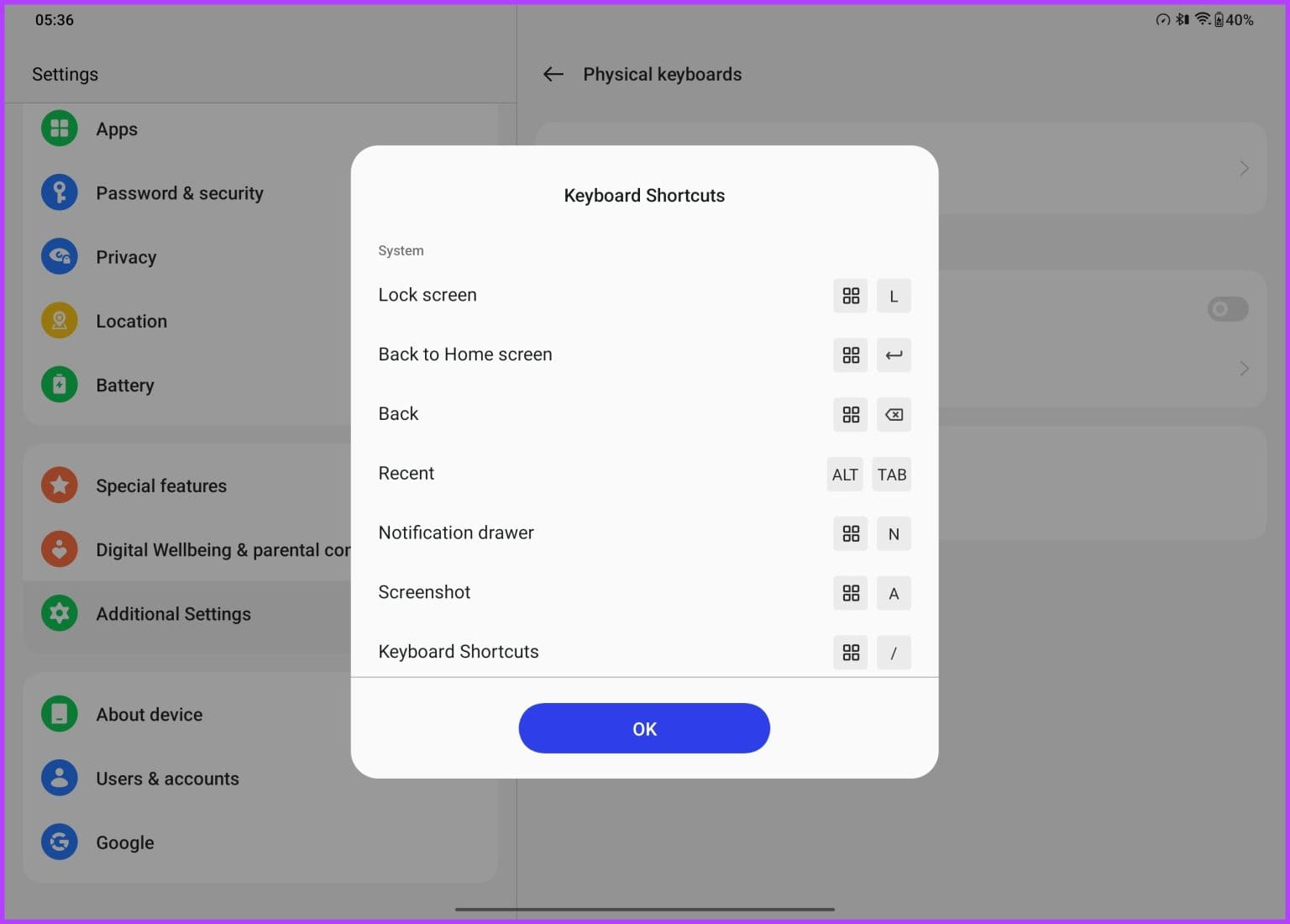
ओह, लेकिन इतना ही नहीं. टचपैड में उत्कृष्ट और आरामदायक जेस्चर भी हैं। इशारों के बारे में जानने के लिए, सेटिंग ऐप में अतिरिक्त सेटिंग्स पर जाएं, फिर टचपैड पर टैप करें।
यहां, आपको टचपैड के लिए उपलब्ध इशारों की एक सूची मिलेगी। मैकबुक और विंडोज की तरह, आप ऐप्स के बीच स्विच करने या फ्लोटिंग विंडो का आकार बदलने के लिए तीन- या चार-उंगली के इशारों का उपयोग कर सकते हैं। इसके अलावा, पृष्ठ स्क्रॉलिंग दिशा को समायोजित करने के साथ-साथ कर्सर की गति को समायोजित करने के विकल्प भी हैं।
10. स्मार्ट साइडबार सक्षम करें
कंपनी की स्मार्ट साइडबार उपयोगिता उन लोगों के लिए वरदान है जो आसानी से ऐप लॉन्च करना चाहते हैं। वनप्लस अपने स्मार्टफ़ोन के साथ भी यह सुविधा प्रदान करता है, और संक्षेप में, यह टूल आपको अपने पसंदीदा ऐप्स को तुरंत लॉन्च करने, फ्लोटिंग विंडो या स्प्लिट स्क्रीन में ऐप्स खोलने और यहां तक कि आपकी वर्तमान गतिविधि के आधार पर स्मार्ट अनुशंसाएं प्राप्त करने की अनुमति देता है।
स्मार्ट साइडबार का लाभ उठाने के लिए, सेटिंग ऐप के भीतर विशेष सुविधाओं पर जाएं, फिर स्मार्ट साइडबार पर टैप करें।
अब, स्मार्ट साइडबार के आगे टॉगल सक्षम करें।
एक बार सक्षम होने पर, स्मार्ट साइडबार तक पहुंचने के लिए बस स्क्रीन के ऊपरी दाएं किनारे से स्वाइप करें। साइडबार में अधिक ऐप्स और विजेट जोड़ने के लिए आप संपादन पर भी क्लिक कर सकते हैं।
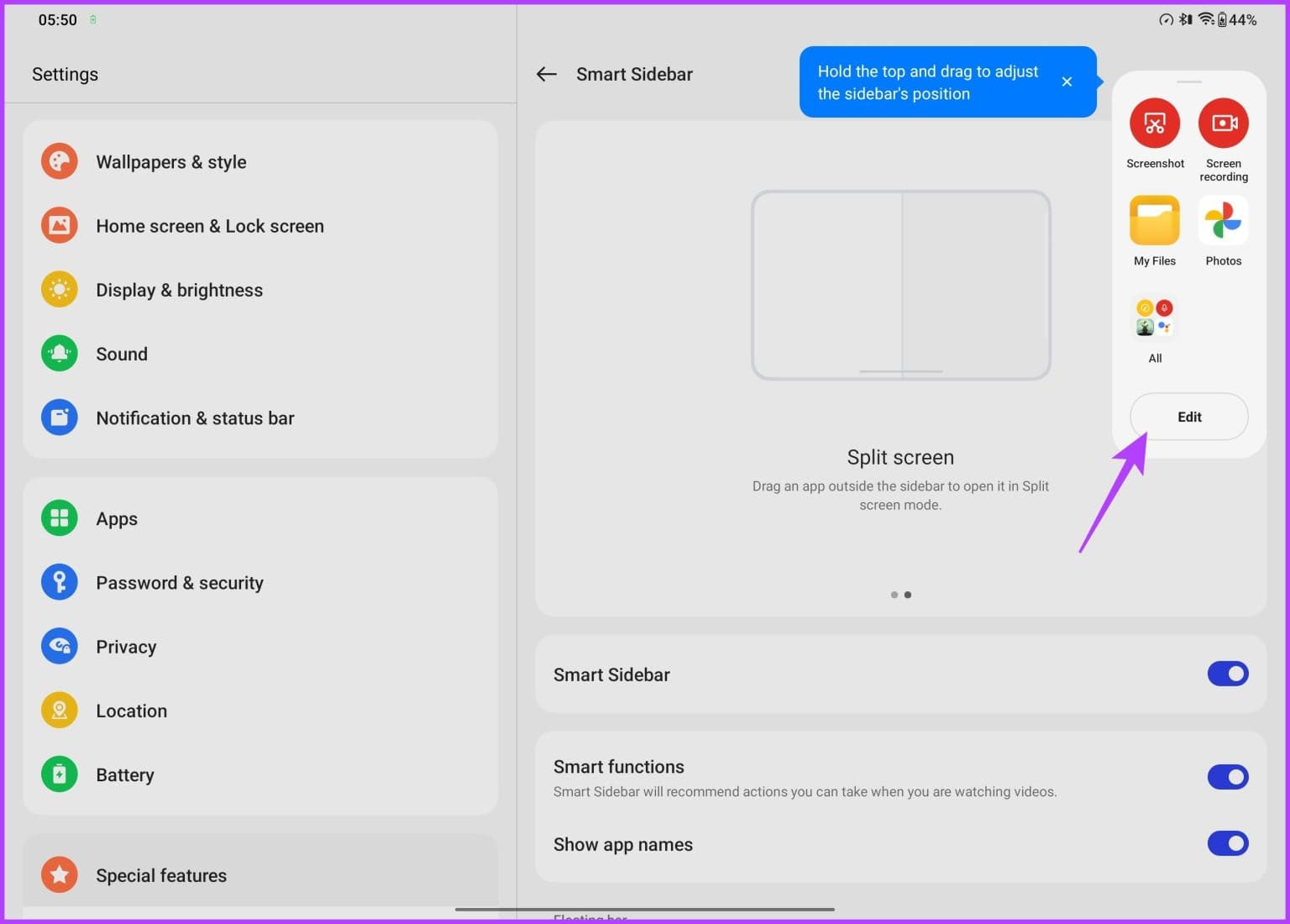
11. मल्टीटास्क बेहतर
जब वनप्लस पैड की मल्टीटास्किंग क्षमताओं की बात आती है तो स्मार्ट साइडबार हिमशैल का सिरा मात्र है। इस उद्देश्य से, डिवाइस 7:5 आस्पेक्ट रेशियो डिस्प्ले के साथ आता है, जो ऐप्स को एक साथ उपयोग करने को एक परम आनंददायक बनाता है।
अपने टेबलेट स्क्रीन का अधिकतम लाभ उठाने के लिए, पर जाएँ सेटिंग्स > विशेष सुविधाएँ, फिर स्प्लिट स्क्रीन पर टैप करें।
अब, स्क्रीन को विभाजित करने के लिए दो अंगुलियों से नीचे की ओर स्वाइप करें के बगल में स्थित टॉगल को सक्षम करें।
जैसा कि नाम से पता चलता है, आप स्प्लिट-स्क्रीन मोड में प्रवेश करने के लिए बस दो उंगलियों से ऊपर से नीचे की ओर स्वाइप कर सकते हैं। बस चुनें कि आप किन ऐप्स को एक साथ खोलना चाहते हैं, और बस इतना ही।
इतना ही नहीं, टैबलेट फ्लोटिंग विंडो को भी सपोर्ट करता है, जो उपयोगकर्ताओं को एक ऐप के संपादन योग्य ओवरले को दूसरे के ऊपर जोड़ने की अनुमति देता है।
किसी ऐप को फ़्लोटिंग मोड में लॉन्च करने के लिए, बस चार अंगुलियों से पिंच जेस्चर करें। एक बार हो जाने पर, ऐप एक फ्लोटिंग विंडो में बदल जाना चाहिए। सबसे अच्छी बात यह है कि आप ऐप को इधर-उधर ले जा सकते हैं, और अपनी पसंद के अनुसार उसका आकार भी बदल सकते हैं।
सौदे को बेहतर बनाने के लिए, वनप्लस पैनल उपयोगकर्ताओं को फ़ाइलों को एक ऐप से दूसरे ऐप में आसानी से खींचने और छोड़ने की अनुमति देता है। बस एक ऐप से फ़ाइलें चुनें, फिर उन्हें सहजता से दूसरी विंडो पर खींचें। यह दोनों के लिए काम करता है - स्प्लिट-स्क्रीन मोड में ऐप्स के साथ-साथ फ्लोटिंग विंडो के लिए भी।
इन वनप्लस टैबलेट टिप्स और ट्रिक्स से अपने टैबलेट को सुपरचार्ज करें
विशिष्ट वनप्लस फैशन में, कंपनी का पहला टैबलेट सैमसंग गैलेक्सी टैब एस8 और ऐप्पल आईपैड सहित क्षेत्र के प्रमुख खिलाड़ियों के खिलाफ प्रतिस्पर्धा करने की उम्मीद करता है। वहीं, टैबलेट की कीमत सैमसंग और एप्पल की पेशकश से काफी कम है।
यह एक बहुमुखी उपकरण है जो आपको चलते-फिरते उत्पादक, मनोरंजन और कनेक्टेड रहने में मदद कर सकता है। इसलिए, अपने टेबलेट की सभी विशेषताओं और क्षमताओं को जानने के लिए उसके साथ अन्वेषण और प्रयोग करते रहें। हमें उम्मीद है कि ये युक्तियाँ सहायक होंगी और आपको अपने टेबलेट से अधिकतम लाभ उठाने के बारे में नए विचार देंगी।